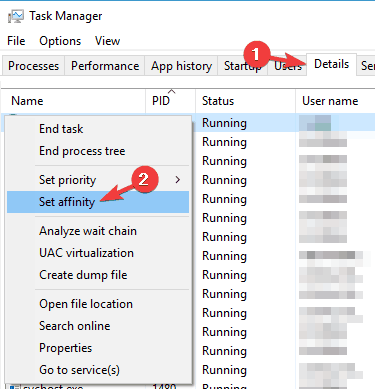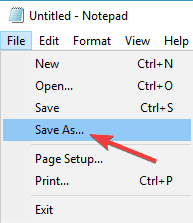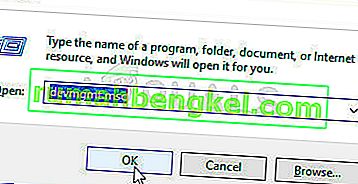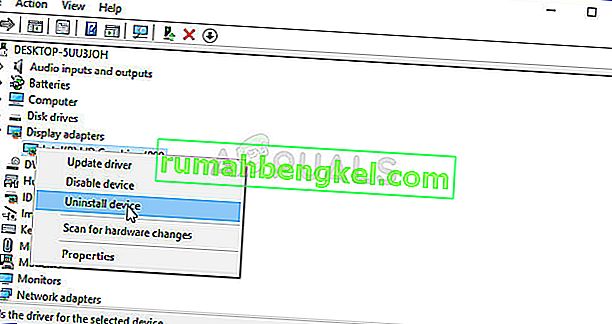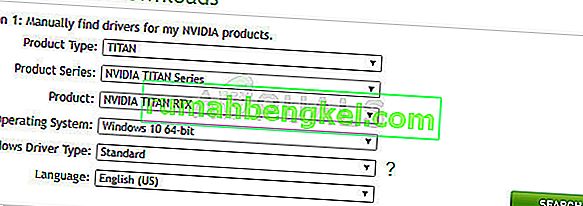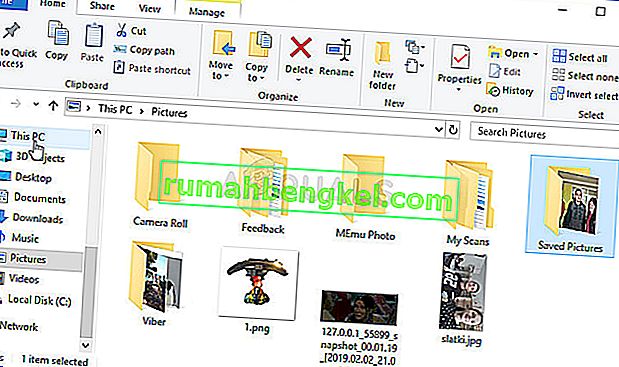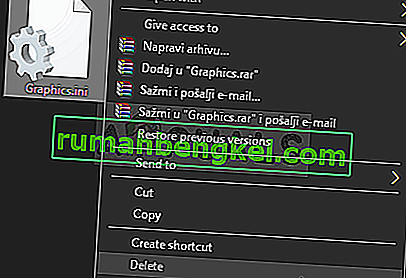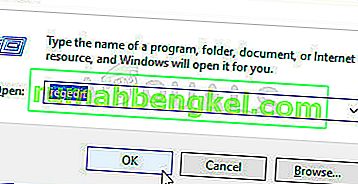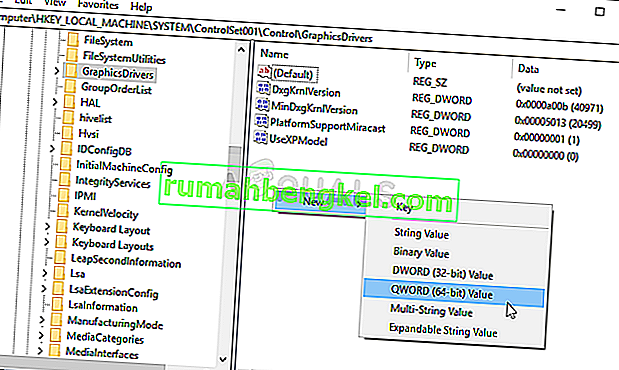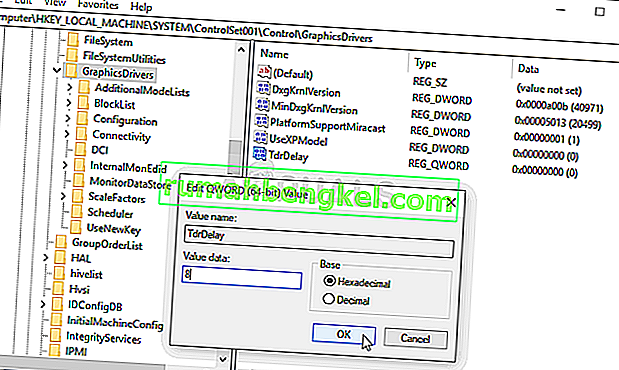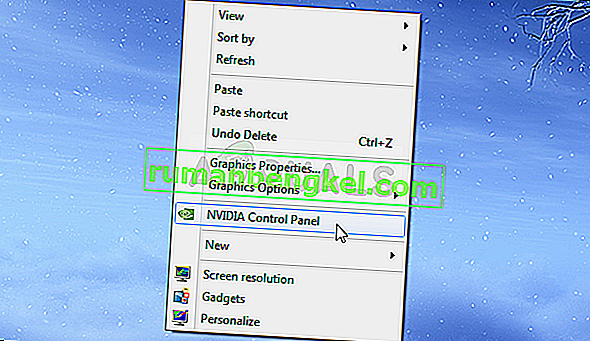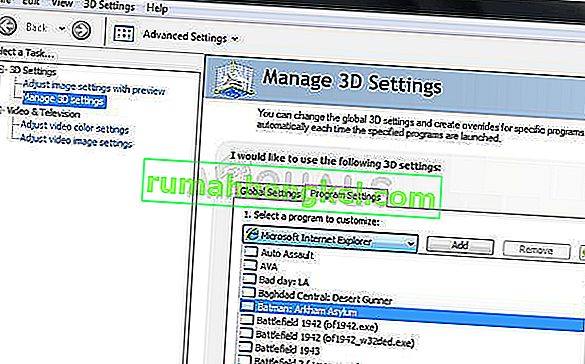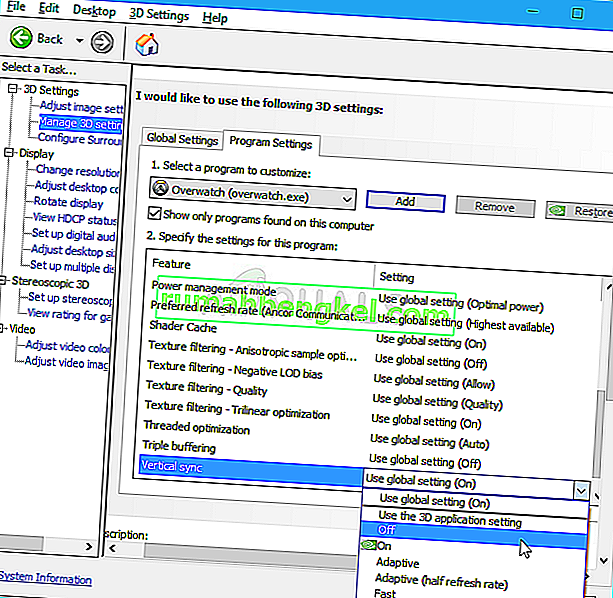by Madalina Dinita
Madalina has been a Windows fan ever since she got her hands on her first Windows XP computer. She is interested in all things technology, especially emerging technologies… read more
Updated on February 24, 2022
- NieR Automata is a popular RPG known for its very high-difficulty and futuristic storylines.
- The game gets constant updates, but some users still report having some issues here and there.
- We gathered the most common issues and what you can do about them and comprised them in the guide below.
- Continue reading to learn what’s best to do in case the game crashes, is freezing, displays a white screen, and more.
NieR: Automata is set in a world where invaders have driven mankind from Earth. Humans took refuge on the Moon, but they are not willing to give up their planet.
The Council of Humanity organizes a resistance of android soldiers in a desperate effort to take back their planet. The Resistance deploys a new unit of android infantry, YoRHa, to wage a final battle against the invaders.
NieR: Automata features challenging and fun gameplay. Unfortunately, the gaming experience is sometimes limited by various technical issues. In this article, we’re going to list a series of workarounds that you can use to fix the most frequent NieR: Automata bugs.
Fix: NieR Automata issues
Nier: Automata is a unique game, but it suffers from various problems. Speaking of issues, here are some common problems that users reported:
- Nier Automata crash – According to users, the game frequently crashes on their PC. This can be a big problem, and it’s usually caused by your graphics card drivers. To fix the issue, it’s advised to reinstall your drivers and install the older version.
- Nier Automata freezing – Many users reported that the game freezes on their PC. This can severely affect your gameplay experience, but you might be able to fix the problem by changing the processor affinity.
- Nier Automata black bars – A couple of users reported black bars while playing NieR: Automata. This issue is caused by your game settings, and after adjusting them, the issue should be resolved.
- Nier Automata white screen – Another common problem with NieR: Automata is the white screen. Many users reported this issue, but you should be able to fix it by installing older drivers for your graphics card. Alternatively, you can fix this problem by installing the FAR community mod.
Solution 1 – Install older AMD drivers
According to users, sometimes you might experience white screen crashes on your PC. This usually occurs with AMD graphics cards, but you might be able to solve the problem simply by installing the older AMD drivers. To do that, you just have to follow these steps:
- Uninstall all your drivers by using the AMD Clean Uninstall Utility.
- Download and install the 16.11.5 drivers (yes, you have to roll back that far).
- Disable Xbox DVR in the registry.
- Use borderless window if necessary.
After performing these actions, you won’t be able to use ReLive to capture gameplay footage. This is the only known setback of this workaround.
Solution 2 – Change your driver settings
Many users reported freezing while using GTX 780 Ti graphics. This is caused by your graphics card settings, but you can fix the problem with ease by changing the following settings:
- Go to your driver settings page > change the Anti Aliasing configuration mode to override the game’s settings.
- Turn off Anisotropic filtering.
- Go to Power management mode and select Maximum performance.
- Put V-sync on Adaptable.
Solution 3 – Change the in-game settings
Many Nvidia users reported low FPS in NieR: Automata. This can be a big problem and make your game almost unplayable. However, you can fix this problem by making the following changes.
1. Use the following in-game settings:
- Windowed Mode
- V-Sync: OFF
- AA: OFF
- MotionBlur: OFF
- HBAO: ON
- Anisotropic Filter: x16
2. Open the GeForce Driver Settings > select Manage 3D Settings
Go to Program Settings > add nierautomata.exe (should be pathing in your steam folder) to your list.
3. Use the following settings:
- Antialiasing Mode: Override any Application Setting
- Antialiasing Setting: x2 (or higher if you can)
- Power Managment Mode: prefer maximum performance
- Texture Filtering – Anistrophic sample opti: OFF
- Vertical Sync: Adaptive (60Hz) or Adaptive (half refresh rate / 30Hz/fps)
Solution 4 – Install older Nvidia drivers
If you have problems with NieR: Automata on Windows 10, the issue might be related to your graphics card drivers. According to users, you can fix this issue simply by rolling back to the older version of Nvidia drivers. This is relatively simple and you can do it by following these steps:
- Use Display Driver Uninstaller to completely remove your Nvidia driver.
- Once you remove the driver, download the older version and install it.
Once you install an older driver, the issue should be resolved. Keep in mind that Windows 10 tends to automatically update outdated drivers, so it’s rather likely that Windows will update your graphics card driver and cause this issue to reappear. To fix that, it’s advised to block automatic driver updates in order to prevent the issue from reappearing.
Solution 5 – Change processor affinity
According to users, you might be able to fix the problem with NieR Automata crashes simply by changing the processor affinity. This is just a workaround, and if it works for you, you’ll have to repeat it every time you start the game. To change the processor affinity, do the following:
- Start the game. As soon as the game starts, minimize it by pressing Alt + Tab.
- Now press Ctrl + Shift + Esc to start Task Manager.
- Navigate to the Details tab and locate NierAutomata.exe. Right-click it and choose Set Affinity from the menu.
- Now select only Core 0 and Core 2 and click OK to save changes. If you have more than four cores, you should disable every other core starting from Core 0.
- Now go back to the game and everything should start working again without any problems.
As we said, this is just a workaround, and if it works for you, be sure to repeat it every time you start the game.
Some PC issues are hard to tackle, especially when it comes to corrupted repositories or missing Windows files. If you are having troubles fixing an error, your system may be partially broken.
We recommend installing Restoro, a tool that will scan your machine and identify what the fault is.
Click here to download and start repairing.
If you want, you can also create a .bat file that will automatically start NieR: Automata with the required settings. To do that, follow these steps:
- Open Notepad.
- Now paste the following commands:
- pushd %~dp0
- start /affinity 55 NieRAutomata.exe
- Click File > Save as.
- Now set Save as type to All Files. Enter the desired file as filename.bat. You can use any other name, but be sure to use the .bat extension at the end. Set the save folder to the NieR: Automata’s installation directory and click Save.
Now you just need to run the .bat file you created and you’ll automatically disable every other core. Keep in mind that you’ll need to run the .bat file every time you want to start the game.
Several users reported that you might have to slightly change the code depending on the number of physical cores you have. Here’s a quick guide on which values you should use:
- 1 core = start /affinity 1NieRAutomata.exe
- 2 cores = start /affinity 5 NieRAutomata.exe
- 3 cores = start /affinity 15 NieRAutomata.exe
- 4 cores = start /affinity 55 NieRAutomata.exe
Solution 6 – Set drivers to Debug Mode
If the game keeps crashing and freezing on Nvidia graphics, the issue might be related to your drivers. According to users, you might be able to fix this problem simply by setting the drivers to work in Debug Mode in Nvidia Control Panel.
To do that, just follow these steps:
- Start Nvidia Control Panel.
- Now go to Help > Debug Mode.
After doing that, the Debug Mode will be enabled and you should be able to run the game without any issues. Keep in mind that this is just a workaround, and you’ll need to repeat it whenever you want to start the game.
Solution 7 – Update your drivers
According to users, problems with NieR: Automata can occur if your drivers are out of date. To fix this problem, it’s advised to update all your drivers. This can be a bit tedious especially if you have to update every driver manually.
However, there are automatic driver updaters that will make this job a whole lot easier and safer. When you download your drivers manually, you risk installing a faulty driver that does not match your hardware. This can cause major damage to your system.
Dedicated tools such as DriverFix will scan your PC and identify whether you have outdated, damaged, or missing drivers, and automatically find the best version available. It has an ever-growing driver database and is reported to always match your hardware with the correct driver.
On top of that, you can set up DriverFix to do regular driver scans and update/repair your drivers automatically. It is very lightweight, so you can let it run in the background and take care of your drivers while you focus on more important tasks.
⇒ Get DriverFix
Solution 8 – Disable overlay in game
If you’re using the Steam version of the game, or if you got the game from any other digital distributor, it’s important to mention that in-game overlay can cause issues with the game to appear. To fix the problem, simply open Steam or any other platform you’re using and disable overlay and community features while playing.
Several users reported that this helps with various issues, so feel free to try it out. It’s worth mentioning that this is just a workaround, so you’ll need to perform this solution whenever you want to play the game.
Solution 9 – Use FAR mod
NieR: Automata had its share of issues, however, many gamers decided to collaborate and fix those issues on their own. FAR mod is a community mod for NieR: Automata that fixes various issues with the game.
This is an unofficial mod, but many users claim that it works, so if you have issues with NieR: Automata, try downloading the FAR mode for it from Steam Community.
If you’ve come across any other workarounds for various NieR: Automata issues, feel free to list the troubleshooting steps in the comment section below.
Newsletter
Порт NieR: Automata на ПК вышел проблемным. Однако это не повод пропускать первую игру Ёко Таро за пределами консолей, не попытавшись ничего предпринять. Platinum Games и Square Enix успокаивают, что работает над патчами, драйверы под игру наверняка рано или поздно выпустят AMD и nVidia, а пока придётся обходиться своими силами. Благо Reddit уже собирает списки проблем и существующих решений.
После начала игры невозможно сохраниться, пока не будет закончен пролог. Убедитесь, что она работает стабильно, прежде чем садиться за серьёзное прохождение.
Главный фикс: повышение производительности
Внимание: не работает на Windows 7. Рекомендуемый выход — обновить систему.
Также этот мод должен решить проблему с неправильным разрешением на боьших мониторах.
Как поставить
Если ваша единственная проблема — низкий fps даже на минимальных настройках, то вам повезло: её нашли как исправить. NieR: Automata использует громоздкий алгоритм для расчёта дополнительного освещения, его можно отключить или снизить качество без существенного ухудшения графики. Что для этого нужно сделать:
- Скачать инсталлятор SKIM64.exe
- Запустить, выбрать NieR: Automata в списке игр и Main Branch в версиях
- Установить, в игре нажать Ctrl+Shift+Backspace, чтобы появилось дополнительное меню настроек
- понизить или отключить параметр Global Illumination; заметнее всего разница между Low и Medium
Если параметр не зафиксировался, то чтобы не менять его каждый раз, можно найти в папке игры файл FAR.ini и поставить вместо 128 любую степень 16 (16 или 64) или 0 (отключение).
Если мод выводит на экран диагностику, отключить её можно по Ctrl+Shift+O. Обновляться мод будет автоматически.
Как удалить
В случае проблем с игрой после установки мода, его можно удалить через тот же инсталлятор. Если проблемы остались, необходимо проверить, удалились ли все файлы.
В папке с игрой должны остаться:
_CommonRedist
data
NieRAutomata.exe
steam_api64.dll
Можно удалить: dxgi.dll
На всякий случай стоит проверить целостность файлов игры. После этого удаление мода можно считать полным.
Ошибка белого экрана у видеокарт AMD
Вариант 1: откат до предыдущей версии
Исправление подручными средствами до тех пор пока не выйдет драйвер с поддержкой игры.
- Нужно скачать старый драйвер Radeon Crimson версии 16.11.5
- Очистить систему от предыдущих драйверов и перезагрузиться; соответствующую программу AMDCleanupUtility.exe можно найти в папке: C:Program FilesAMDCIMBin64
- Установить скаченный драйвер 16.11.5, важно не запустить автоматическое обновление, чтобы не поставилась новая версия
Если не помогло, можно попробовать другой вариант, однако он чуть менее универсальный.
Вариант 2: установка мода (не работает с RX480)
- Скачать скомпилированную версию (см. список файлов внизу страницы)
- Запустить её, в трее должна появиться иконка с зелёной H
- Запустить игру, нажать в главном меню Control+LeftShift+~
- При необходимости перевести игру в оконный режим
- Понизить настройки Anti-aliasing или отключить
Другие проблемы
- Общие рекомендации: отключить Stram Overlay, Shadowplay, Steam Community в настройках Steam; отключить Vsync, Anti-aliasing, Ambient Occlusion в настройках игры (даёт выигрыш в fps и может повысить стабильность)
- Неправильное разрешение при игре на полный экран: перевести в оконный режим или использовать Borderless Gaming.
- Подвисания в игре: использовать RivaTuner или MSI Afterburner, чтобы стабилизировать fps
- Подвисания в кат-сценах: отключить вертикальное сглаживание в настройках (Vsync), у карт nVidia также поставить в настройках Maximum pre-rendered frames = 4
Известные проблемы пока без решений
Решения отсутствуют под конкретную проблему, однако варианты, приведённые выше, могут помочь
- Игра скачивается на 99% и останавливается, файлов игры нет ()
- Неправильное разрешение игры, если изображение выведено на монитор, подключённый по HDMI
- Игра использует интегрированное видео материнской платы вместо дискретной видеокарты
- Игра ненормально загружает процессор (до 90% на GTX 1070, 100% на RX 480)
- Игра выдаёт на старте белый экран или зависает при загрузке
- У некоторых игроков не проигрывается сцена с настройкой 2B, также они не могут покинуть Бункер после пролога или воспользоваться точками сохранений, хотя уже получили соответствующее задание
- Плохая производительность на картах nVidia 900, белый экран у карт 780, 780ti
- В локациях с видом сверху мышь перемещает камеру только с шагом 45 градусов
Следите за драйверами видеокарт с поддержкой NieR: Automata и официальными патчами.
Мы обитаем в Яндекс.Дзене, попробуй. Есть канал в Telegram. Подпишись, нам будет приятно, а тебе удобно 👍 Meow!
NieR: Automata — это ролевая игра, выпущенная в 2017 году и являющаяся продолжением видеоигры 2010 года под названием NieR. Он имеет дело с прокси-войной между человечеством и машинами, созданными захватчиками Земли. Игра имела успех, но многие пользователи ПК жаловались на «Белый экран смерти», когда экран игры становится белым и ничего не происходит, кроме фоновой музыки.
Проблема часто возникала у пользователей AMD Radeon, но она возникает и у других людей. К счастью, другим игрокам, столкнувшимся с этой проблемой, удалось придумать свои методы решения проблемы, поэтому обязательно ознакомьтесь с ними ниже!
Что вызывает белый экран при игре в NieR: Automata в Windows?
У этой проблемы есть несколько причин. Определение причины, вызвавшей ошибку, в вашем сценарии может быть чрезвычайно полезным, поскольку вы можете легко выбрать метод, который вам больше всего подходит. Это сэкономит вам время и нервы! Ознакомьтесь со списком ниже:
- Графические драйверы — и NVIDIA, и AMD признали ошибки в своих драйверах, которые появляются во время игры в NieR: Automata, и выпустили новые версии. Убедитесь, что вы установили их, чтобы решить вашу проблему!
- Изменения в настройках — если вам нравится настраивать файлы конфигурации для повышения производительности игры, вполне возможно, что комбинация ваших изменений привела к этой проблеме. Удаление настроенных вами файлов заставит игру воссоздать их с нуля!
- Время восстановления графической карты короткое — увеличение времени, отведенного графической карте для ответа без сбоев, драйвер может предотвратить проблему с белым экраном и уменьшить количество сбоев в игре.
- Настройки графики. Доказано, что некоторые настройки графики, такие как AA и FXAA, вызывают эту проблему, поэтому было бы неплохо отключить их для игры.
Решение 1. Обновите драйверы видеокарты
Наличие последних версий драйверов на вашем компьютере является обязательным, особенно если вы геймер, который любит играть в новейшие игры, которые воспринимают новейшие драйверы как должное. Эта ошибка была печально известна как пользователям NVIDIA, так и AMD, поскольку обе компании выпустили патчи исключительно для этой игры. Загрузите последние версии драйверов, следуя приведенным ниже инструкциям!
- Откройте меню «Пуск», затем введите « Диспетчер устройств » и выберите его из списка доступных результатов поиска, просто щелкнув его имя вверху. Вы также можете использовать комбинацию клавиш Windows + R, чтобы вызвать тип запуска в « devmgmt.msc » в текстовом поле и нажать OK, чтобы запустить его.
- Чтобы установить драйвер видеокарты для карты, которая находится внутри вашего компьютера, разверните раздел « Видеоадаптеры », щелкните правой кнопкой мыши свою видеокарту и выберите « Удалить устройство».
- Подтвердите все всплывающие диалоговые окна, в которых вас могут попросить подтвердить удаление текущего драйвера графического устройства и дождаться завершения процесса.
- Найдите драйвер видеокарты на NVIDIA или AMD. Введите необходимую информацию о вашей карте и операционной системе и нажмите « Поиск» или « Отправить».
- Должен появиться список всех доступных драйверов. Обязательно прокрутите вниз, пока не дойдете до последней версии драйвера, затем щелкните его имя и кнопку « Загрузить» . Сохраните его на свой компьютер, откройте и следуйте инструкциям на экране .
- Убедитесь, что проблема решена и отображается ли белый экран во время игры в NieR: Automata!
Решение 2. Удалите файл конфигурации
Поскольку многим пользователям нравится изменять настройки или загружать чужой файл конфигурации, чтобы улучшить работу игры, некоторые из настроек, которые вы могли изменить, могли привести к проблеме с белым экраном. Простое удаление файла конфигурации приведет к тому, что игра создаст еще один, что приведет к сбросу всех настроек, связанных с игрой, и, надеюсь, решит эту проблему.
- Перейдите к папке конфигурации в проводнике, просто открыв папку и щелкнув « Этот компьютер» или « Мой компьютер» на левой панели навигации или выполнив поиск этой записи в меню «Пуск».
- В любом случае, в «Этот компьютер» или «Мой компьютер» дважды щелкните, чтобы открыть локальный диск, и перейдите в раздел «Пользователи» >> Имя вашей учетной записи >> «Документы» >> «Мои игры» >> NieR_Automata . Пользователи Windows 10 могут просто перейти к документам после открытия проводника из правого меню навигации.
- Щелкните правой кнопкой мыши файл с именем Graphics. ini ‘и выберите « Удалить» в появившемся контекстном меню. Подтвердите появившееся диалоговое окно. Повторите тот же процесс для файла с именем SystemData.dat .
- Попробуйте запустить игру еще раз, чтобы проверить, появляется ли проблема с белым экраном в игре!
Решение 3. Отключите таймер производительности видеокарты
Существует период, в течение которого ваша система ожидает, прежде чем произойдет сбой драйвера видеокарты. Если по прошествии этого времени ваша видеокарта не ответит, драйвер выйдет из строя, и в игре, вероятно, будет отображаться ошибка или проблема с графикой. Увеличение этого времени или его полное отключение может помочь вам решить эту проблему. Тем не менее, это может вызвать нестабильность с другими приложениями и играми, поэтому обязательно отмените эти действия, если заметите такие изменения.
- Поскольку вы собираетесь редактировать раздел реестра, мы рекомендуем вам ознакомиться с этой статьей, которую мы опубликовали для вас, чтобы сделать резервную копию реестра и предотвратить другие проблемы. Тем не менее, ничего плохого не произойдет, если вы будете внимательно и правильно следовать инструкциям.
- Откройте окно редактора реестра , набрав «regedit» в строке поиска, меню «Пуск» или диалоговом окне «Выполнить», к которому можно получить доступ с помощью комбинации клавиш Windows Key + R. Перейдите к следующему разделу в вашем реестре, перейдя на левую панель:
HKEY_LOCAL_MACHINE SYSTEM ControlSet002 (иногда называемый ControlSet001) Control GraphicsDrivers
- Щелкните этот ключ и попробуйте найти запись с именем TdrDelay . Если его там нет, создайте новую запись значения DWORD (QWORD) с именем TdrDelay, щелкнув правой кнопкой мыши в правой части окна и выбрав New >> DWORD (32-bit) Value или New >> QWORD (64-bit) Value в зависимости от в вашей установке Windows. Щелкните его правой кнопкой мыши и выберите в контекстном меню команду « Изменить» .
- В окне редактирования в разделе « Данные значения » измените значение на 8 и примените внесенные изменения. Убедитесь, что для параметра Base установлено значение Decimal. Подтвердите любые диалоговые окна безопасности, которые могут появиться во время этого процесса.
- Теперь вы можете вручную перезагрузить компьютер, щелкнув меню «Пуск» >> «Кнопка питания» >> «Перезагрузить» и проверьте, исчезла ли проблема. Вероятно, это сразу решит проблему.
Решение 4. Отключите AA и FXAA, установите VSync на Adaptive
Этот метод в основном зависит от вашей настройки, и он будет работать для некоторых пользователей, но не будет иметь значения для других. Тем не менее, изменение этих настроек не сильно повлияет на ваш игровой опыт, и вам нечего терять, попробовав шаги, представленные ниже!
- Щелкните правой кнопкой мыши на рабочем столе на пустой стороне без значков и выберите пункт Панели управления NVIDIA из появившегося контекстного меню. Вы также можете дважды щелкнуть значок NVIDIA на панели задач, если вы его видите. Панель управления NVIDIA также может быть расположена в Панели управления , переключившись на вид больших значков и указав его.
- В разделе настроек 3D на левой панели навигации нажмите Управление настройками 3D в левой части навигации и перейдите к настройкам программы.
- Щелкните Добавить и убедитесь, что вы просматриваете свой компьютер в поисках исполняемого файла, который используется для запуска NieR: Automata. Он находится в папке, в которую вы решили установить игру.
- В разделе « Укажите параметры для этой программы » прокрутите вниз, пока не увидите « Сглаживание — FXAA». Щелкните столбец «Параметры» и отключите его. Повторите то же самое для сглаживания — коррекция гаммы и сглаживания — режима !
- Прокрутите вниз до самого низа, пока не дойдете до Вертикальной синхронизации. Нажмите на нее и выберите Адаптивная !
- Примените внесенные вами изменения и снова откройте NieR: Automata, чтобы увидеть, появляется ли белый экран смерти!
by Madalina Dinita
Madalina has been a Windows fan ever since she got her hands on her first Windows XP computer. She is interested in all things technology, especially emerging technologies… read more
Updated on February 24, 2022
- NieR Automata is a popular RPG known for its very high-difficulty and futuristic storylines.
- The game gets constant updates, but some users still report having some issues here and there.
- We gathered the most common issues and what you can do about them and comprised them in the guide below.
- Continue reading to learn what’s best to do in case the game crashes, is freezing, displays a white screen, and more.
NieR: Automata is set in a world where invaders have driven mankind from Earth. Humans took refuge on the Moon, but they are not willing to give up their planet.
The Council of Humanity organizes a resistance of android soldiers in a desperate effort to take back their planet. The Resistance deploys a new unit of android infantry, YoRHa, to wage a final battle against the invaders.
NieR: Automata features challenging and fun gameplay. Unfortunately, the gaming experience is sometimes limited by various technical issues. In this article, we’re going to list a series of workarounds that you can use to fix the most frequent NieR: Automata bugs.
Fix: NieR Automata issues
Nier: Automata is a unique game, but it suffers from various problems. Speaking of issues, here are some common problems that users reported:
- Nier Automata crash – According to users, the game frequently crashes on their PC. This can be a big problem, and it’s usually caused by your graphics card drivers. To fix the issue, it’s advised to reinstall your drivers and install the older version.
- Nier Automata freezing – Many users reported that the game freezes on their PC. This can severely affect your gameplay experience, but you might be able to fix the problem by changing the processor affinity.
- Nier Automata black bars – A couple of users reported black bars while playing NieR: Automata. This issue is caused by your game settings, and after adjusting them, the issue should be resolved.
- Nier Automata white screen – Another common problem with NieR: Automata is the white screen. Many users reported this issue, but you should be able to fix it by installing older drivers for your graphics card. Alternatively, you can fix this problem by installing the FAR community mod.
Solution 1 – Install older AMD drivers
According to users, sometimes you might experience white screen crashes on your PC. This usually occurs with AMD graphics cards, but you might be able to solve the problem simply by installing the older AMD drivers. To do that, you just have to follow these steps:
- Uninstall all your drivers by using the AMD Clean Uninstall Utility.
- Download and install the 16.11.5 drivers (yes, you have to roll back that far).
- Disable Xbox DVR in the registry.
- Use borderless window if necessary.
After performing these actions, you won’t be able to use ReLive to capture gameplay footage. This is the only known setback of this workaround.
Solution 2 – Change your driver settings
Many users reported freezing while using GTX 780 Ti graphics. This is caused by your graphics card settings, but you can fix the problem with ease by changing the following settings:
- Go to your driver settings page > change the Anti Aliasing configuration mode to override the game’s settings.
- Turn off Anisotropic filtering.
- Go to Power management mode and select Maximum performance.
- Put V-sync on Adaptable.
Solution 3 – Change the in-game settings
Many Nvidia users reported low FPS in NieR: Automata. This can be a big problem and make your game almost unplayable. However, you can fix this problem by making the following changes.
1. Use the following in-game settings:
- Windowed Mode
- V-Sync: OFF
- AA: OFF
- MotionBlur: OFF
- HBAO: ON
- Anisotropic Filter: x16
2. Open the GeForce Driver Settings > select Manage 3D Settings
Go to Program Settings > add nierautomata.exe (should be pathing in your steam folder) to your list.
3. Use the following settings:
- Antialiasing Mode: Override any Application Setting
- Antialiasing Setting: x2 (or higher if you can)
- Power Managment Mode: prefer maximum performance
- Texture Filtering – Anistrophic sample opti: OFF
- Vertical Sync: Adaptive (60Hz) or Adaptive (half refresh rate / 30Hz/fps)
Solution 4 – Install older Nvidia drivers
If you have problems with NieR: Automata on Windows 10, the issue might be related to your graphics card drivers. According to users, you can fix this issue simply by rolling back to the older version of Nvidia drivers. This is relatively simple and you can do it by following these steps:
- Use Display Driver Uninstaller to completely remove your Nvidia driver.
- Once you remove the driver, download the older version and install it.
Once you install an older driver, the issue should be resolved. Keep in mind that Windows 10 tends to automatically update outdated drivers, so it’s rather likely that Windows will update your graphics card driver and cause this issue to reappear. To fix that, it’s advised to block automatic driver updates in order to prevent the issue from reappearing.
Solution 5 – Change processor affinity
According to users, you might be able to fix the problem with NieR Automata crashes simply by changing the processor affinity. This is just a workaround, and if it works for you, you’ll have to repeat it every time you start the game. To change the processor affinity, do the following:
- Start the game. As soon as the game starts, minimize it by pressing Alt + Tab.
- Now press Ctrl + Shift + Esc to start Task Manager.
- Navigate to the Details tab and locate NierAutomata.exe. Right-click it and choose Set Affinity from the menu.
- Now select only Core 0 and Core 2 and click OK to save changes. If you have more than four cores, you should disable every other core starting from Core 0.
- Now go back to the game and everything should start working again without any problems.
As we said, this is just a workaround, and if it works for you, be sure to repeat it every time you start the game.
Some PC issues are hard to tackle, especially when it comes to corrupted repositories or missing Windows files. If you are having troubles fixing an error, your system may be partially broken.
We recommend installing Restoro, a tool that will scan your machine and identify what the fault is.
Click here to download and start repairing.
If you want, you can also create a .bat file that will automatically start NieR: Automata with the required settings. To do that, follow these steps:
- Open Notepad.
- Now paste the following commands:
- pushd %~dp0
- start /affinity 55 NieRAutomata.exe
- Click File > Save as.
- Now set Save as type to All Files. Enter the desired file as filename.bat. You can use any other name, but be sure to use the .bat extension at the end. Set the save folder to the NieR: Automata’s installation directory and click Save.
Now you just need to run the .bat file you created and you’ll automatically disable every other core. Keep in mind that you’ll need to run the .bat file every time you want to start the game.
Several users reported that you might have to slightly change the code depending on the number of physical cores you have. Here’s a quick guide on which values you should use:
- 1 core = start /affinity 1NieRAutomata.exe
- 2 cores = start /affinity 5 NieRAutomata.exe
- 3 cores = start /affinity 15 NieRAutomata.exe
- 4 cores = start /affinity 55 NieRAutomata.exe
Solution 6 – Set drivers to Debug Mode
If the game keeps crashing and freezing on Nvidia graphics, the issue might be related to your drivers. According to users, you might be able to fix this problem simply by setting the drivers to work in Debug Mode in Nvidia Control Panel.
To do that, just follow these steps:
- Start Nvidia Control Panel.
- Now go to Help > Debug Mode.
After doing that, the Debug Mode will be enabled and you should be able to run the game without any issues. Keep in mind that this is just a workaround, and you’ll need to repeat it whenever you want to start the game.
Solution 7 – Update your drivers
According to users, problems with NieR: Automata can occur if your drivers are out of date. To fix this problem, it’s advised to update all your drivers. This can be a bit tedious especially if you have to update every driver manually.
However, there are automatic driver updaters that will make this job a whole lot easier and safer. When you download your drivers manually, you risk installing a faulty driver that does not match your hardware. This can cause major damage to your system.
Dedicated tools such as DriverFix will scan your PC and identify whether you have outdated, damaged, or missing drivers, and automatically find the best version available. It has an ever-growing driver database and is reported to always match your hardware with the correct driver.
On top of that, you can set up DriverFix to do regular driver scans and update/repair your drivers automatically. It is very lightweight, so you can let it run in the background and take care of your drivers while you focus on more important tasks.
⇒ Get DriverFix
Solution 8 – Disable overlay in game
If you’re using the Steam version of the game, or if you got the game from any other digital distributor, it’s important to mention that in-game overlay can cause issues with the game to appear. To fix the problem, simply open Steam or any other platform you’re using and disable overlay and community features while playing.
Several users reported that this helps with various issues, so feel free to try it out. It’s worth mentioning that this is just a workaround, so you’ll need to perform this solution whenever you want to play the game.
Solution 9 – Use FAR mod
NieR: Automata had its share of issues, however, many gamers decided to collaborate and fix those issues on their own. FAR mod is a community mod for NieR: Automata that fixes various issues with the game.
This is an unofficial mod, but many users claim that it works, so if you have issues with NieR: Automata, try downloading the FAR mode for it from Steam Community.
If you’ve come across any other workarounds for various NieR: Automata issues, feel free to list the troubleshooting steps in the comment section below.
Newsletter
Порт NieR: Automata на ПК вышел проблемным. Однако это не повод пропускать первую игру Ёко Таро за пределами консолей, не попытавшись ничего предпринять. Platinum Games и Square Enix успокаивают, что работает над патчами, драйверы под игру наверняка рано или поздно выпустят AMD и nVidia, а пока придётся обходиться своими силами. Благо Reddit уже собирает списки проблем и существующих решений.
После начала игры невозможно сохраниться, пока не будет закончен пролог. Убедитесь, что она работает стабильно, прежде чем садиться за серьёзное прохождение.
Главный фикс: повышение производительности
Внимание: не работает на Windows 7. Рекомендуемый выход — обновить систему.
Также этот мод должен решить проблему с неправильным разрешением на боьших мониторах.
Как поставить
Если ваша единственная проблема — низкий fps даже на минимальных настройках, то вам повезло: её нашли как исправить. NieR: Automata использует громоздкий алгоритм для расчёта дополнительного освещения, его можно отключить или снизить качество без существенного ухудшения графики. Что для этого нужно сделать:
- Скачать инсталлятор SKIM64.exe
- Запустить, выбрать NieR: Automata в списке игр и Main Branch в версиях
- Установить, в игре нажать Ctrl+Shift+Backspace, чтобы появилось дополнительное меню настроек
- понизить или отключить параметр Global Illumination; заметнее всего разница между Low и Medium
Если параметр не зафиксировался, то чтобы не менять его каждый раз, можно найти в папке игры файл FAR.ini и поставить вместо 128 любую степень 16 (16 или 64) или 0 (отключение).
Если мод выводит на экран диагностику, отключить её можно по Ctrl+Shift+O. Обновляться мод будет автоматически.
Как удалить
В случае проблем с игрой после установки мода, его можно удалить через тот же инсталлятор. Если проблемы остались, необходимо проверить, удалились ли все файлы.
В папке с игрой должны остаться:
_CommonRedist
data
NieRAutomata.exe
steam_api64.dll
Можно удалить: dxgi.dll
На всякий случай стоит проверить целостность файлов игры. После этого удаление мода можно считать полным.
Ошибка белого экрана у видеокарт AMD
Вариант 1: откат до предыдущей версии
Исправление подручными средствами до тех пор пока не выйдет драйвер с поддержкой игры.
- Нужно скачать старый драйвер Radeon Crimson версии 16.11.5
- Очистить систему от предыдущих драйверов и перезагрузиться; соответствующую программу AMDCleanupUtility.exe можно найти в папке: C:Program FilesAMDCIMBin64
- Установить скаченный драйвер 16.11.5, важно не запустить автоматическое обновление, чтобы не поставилась новая версия
Если не помогло, можно попробовать другой вариант, однако он чуть менее универсальный.
Вариант 2: установка мода (не работает с RX480)
- Скачать скомпилированную версию (см. список файлов внизу страницы)
- Запустить её, в трее должна появиться иконка с зелёной H
- Запустить игру, нажать в главном меню Control+LeftShift+~
- При необходимости перевести игру в оконный режим
- Понизить настройки Anti-aliasing или отключить
Другие проблемы
- Общие рекомендации: отключить Stram Overlay, Shadowplay, Steam Community в настройках Steam; отключить Vsync, Anti-aliasing, Ambient Occlusion в настройках игры (даёт выигрыш в fps и может повысить стабильность)
- Неправильное разрешение при игре на полный экран: перевести в оконный режим или использовать Borderless Gaming.
- Подвисания в игре: использовать RivaTuner или MSI Afterburner, чтобы стабилизировать fps
- Подвисания в кат-сценах: отключить вертикальное сглаживание в настройках (Vsync), у карт nVidia также поставить в настройках Maximum pre-rendered frames = 4
Известные проблемы пока без решений
Решения отсутствуют под конкретную проблему, однако варианты, приведённые выше, могут помочь
- Игра скачивается на 99% и останавливается, файлов игры нет ()
- Неправильное разрешение игры, если изображение выведено на монитор, подключённый по HDMI
- Игра использует интегрированное видео материнской платы вместо дискретной видеокарты
- Игра ненормально загружает процессор (до 90% на GTX 1070, 100% на RX 480)
- Игра выдаёт на старте белый экран или зависает при загрузке
- У некоторых игроков не проигрывается сцена с настройкой 2B, также они не могут покинуть Бункер после пролога или воспользоваться точками сохранений, хотя уже получили соответствующее задание
- Плохая производительность на картах nVidia 900, белый экран у карт 780, 780ti
- В локациях с видом сверху мышь перемещает камеру только с шагом 45 градусов
Следите за драйверами видеокарт с поддержкой NieR: Automata и официальными патчами.
Мы обитаем в Яндекс.Дзене, попробуй. Есть канал в Telegram. Подпишись, нам будет приятно, а тебе удобно 👍 Meow!
NieR: Automata — это ролевая игра, выпущенная в 2017 году и являющаяся продолжением видеоигры 2010 года под названием NieR. Он имеет дело с прокси-войной между человечеством и машинами, созданными захватчиками Земли. Игра имела успех, но многие пользователи ПК жаловались на «Белый экран смерти», когда экран игры становится белым и ничего не происходит, кроме фоновой музыки.
Проблема часто возникала у пользователей AMD Radeon, но она возникает и у других людей. К счастью, другим игрокам, столкнувшимся с этой проблемой, удалось придумать свои методы решения проблемы, поэтому обязательно ознакомьтесь с ними ниже!
Что вызывает белый экран при игре в NieR: Automata в Windows?
У этой проблемы есть несколько причин. Определение причины, вызвавшей ошибку, в вашем сценарии может быть чрезвычайно полезным, поскольку вы можете легко выбрать метод, который вам больше всего подходит. Это сэкономит вам время и нервы! Ознакомьтесь со списком ниже:
- Графические драйверы — и NVIDIA, и AMD признали ошибки в своих драйверах, которые появляются во время игры в NieR: Automata, и выпустили новые версии. Убедитесь, что вы установили их, чтобы решить вашу проблему!
- Изменения в настройках — если вам нравится настраивать файлы конфигурации для повышения производительности игры, вполне возможно, что комбинация ваших изменений привела к этой проблеме. Удаление настроенных вами файлов заставит игру воссоздать их с нуля!
- Время восстановления графической карты короткое — увеличение времени, отведенного графической карте для ответа без сбоев, драйвер может предотвратить проблему с белым экраном и уменьшить количество сбоев в игре.
- Настройки графики. Доказано, что некоторые настройки графики, такие как AA и FXAA, вызывают эту проблему, поэтому было бы неплохо отключить их для игры.
Решение 1. Обновите драйверы видеокарты
Наличие последних версий драйверов на вашем компьютере является обязательным, особенно если вы геймер, который любит играть в новейшие игры, которые воспринимают новейшие драйверы как должное. Эта ошибка была печально известна как пользователям NVIDIA, так и AMD, поскольку обе компании выпустили патчи исключительно для этой игры. Загрузите последние версии драйверов, следуя приведенным ниже инструкциям!
- Откройте меню «Пуск», затем введите « Диспетчер устройств » и выберите его из списка доступных результатов поиска, просто щелкнув его имя вверху. Вы также можете использовать комбинацию клавиш Windows + R, чтобы вызвать тип запуска в « devmgmt.msc » в текстовом поле и нажать OK, чтобы запустить его.
- Чтобы установить драйвер видеокарты для карты, которая находится внутри вашего компьютера, разверните раздел « Видеоадаптеры », щелкните правой кнопкой мыши свою видеокарту и выберите « Удалить устройство».
- Подтвердите все всплывающие диалоговые окна, в которых вас могут попросить подтвердить удаление текущего драйвера графического устройства и дождаться завершения процесса.
- Найдите драйвер видеокарты на NVIDIA или AMD. Введите необходимую информацию о вашей карте и операционной системе и нажмите « Поиск» или « Отправить».
- Должен появиться список всех доступных драйверов. Обязательно прокрутите вниз, пока не дойдете до последней версии драйвера, затем щелкните его имя и кнопку « Загрузить» . Сохраните его на свой компьютер, откройте и следуйте инструкциям на экране .
- Убедитесь, что проблема решена и отображается ли белый экран во время игры в NieR: Automata!
Решение 2. Удалите файл конфигурации
Поскольку многим пользователям нравится изменять настройки или загружать чужой файл конфигурации, чтобы улучшить работу игры, некоторые из настроек, которые вы могли изменить, могли привести к проблеме с белым экраном. Простое удаление файла конфигурации приведет к тому, что игра создаст еще один, что приведет к сбросу всех настроек, связанных с игрой, и, надеюсь, решит эту проблему.
- Перейдите к папке конфигурации в проводнике, просто открыв папку и щелкнув « Этот компьютер» или « Мой компьютер» на левой панели навигации или выполнив поиск этой записи в меню «Пуск».
- В любом случае, в «Этот компьютер» или «Мой компьютер» дважды щелкните, чтобы открыть локальный диск, и перейдите в раздел «Пользователи» >> Имя вашей учетной записи >> «Документы» >> «Мои игры» >> NieR_Automata . Пользователи Windows 10 могут просто перейти к документам после открытия проводника из правого меню навигации.
- Щелкните правой кнопкой мыши файл с именем Graphics. ini ‘и выберите « Удалить» в появившемся контекстном меню. Подтвердите появившееся диалоговое окно. Повторите тот же процесс для файла с именем SystemData.dat .
- Попробуйте запустить игру еще раз, чтобы проверить, появляется ли проблема с белым экраном в игре!
Решение 3. Отключите таймер производительности видеокарты
Существует период, в течение которого ваша система ожидает, прежде чем произойдет сбой драйвера видеокарты. Если по прошествии этого времени ваша видеокарта не ответит, драйвер выйдет из строя, и в игре, вероятно, будет отображаться ошибка или проблема с графикой. Увеличение этого времени или его полное отключение может помочь вам решить эту проблему. Тем не менее, это может вызвать нестабильность с другими приложениями и играми, поэтому обязательно отмените эти действия, если заметите такие изменения.
- Поскольку вы собираетесь редактировать раздел реестра, мы рекомендуем вам ознакомиться с этой статьей, которую мы опубликовали для вас, чтобы сделать резервную копию реестра и предотвратить другие проблемы. Тем не менее, ничего плохого не произойдет, если вы будете внимательно и правильно следовать инструкциям.
- Откройте окно редактора реестра , набрав «regedit» в строке поиска, меню «Пуск» или диалоговом окне «Выполнить», к которому можно получить доступ с помощью комбинации клавиш Windows Key + R. Перейдите к следующему разделу в вашем реестре, перейдя на левую панель:
HKEY_LOCAL_MACHINE SYSTEM ControlSet002 (иногда называемый ControlSet001) Control GraphicsDrivers
- Щелкните этот ключ и попробуйте найти запись с именем TdrDelay . Если его там нет, создайте новую запись значения DWORD (QWORD) с именем TdrDelay, щелкнув правой кнопкой мыши в правой части окна и выбрав New >> DWORD (32-bit) Value или New >> QWORD (64-bit) Value в зависимости от в вашей установке Windows. Щелкните его правой кнопкой мыши и выберите в контекстном меню команду « Изменить» .
- В окне редактирования в разделе « Данные значения » измените значение на 8 и примените внесенные изменения. Убедитесь, что для параметра Base установлено значение Decimal. Подтвердите любые диалоговые окна безопасности, которые могут появиться во время этого процесса.
- Теперь вы можете вручную перезагрузить компьютер, щелкнув меню «Пуск» >> «Кнопка питания» >> «Перезагрузить» и проверьте, исчезла ли проблема. Вероятно, это сразу решит проблему.
Решение 4. Отключите AA и FXAA, установите VSync на Adaptive
Этот метод в основном зависит от вашей настройки, и он будет работать для некоторых пользователей, но не будет иметь значения для других. Тем не менее, изменение этих настроек не сильно повлияет на ваш игровой опыт, и вам нечего терять, попробовав шаги, представленные ниже!
- Щелкните правой кнопкой мыши на рабочем столе на пустой стороне без значков и выберите пункт Панели управления NVIDIA из появившегося контекстного меню. Вы также можете дважды щелкнуть значок NVIDIA на панели задач, если вы его видите. Панель управления NVIDIA также может быть расположена в Панели управления , переключившись на вид больших значков и указав его.
- В разделе настроек 3D на левой панели навигации нажмите Управление настройками 3D в левой части навигации и перейдите к настройкам программы.
- Щелкните Добавить и убедитесь, что вы просматриваете свой компьютер в поисках исполняемого файла, который используется для запуска NieR: Automata. Он находится в папке, в которую вы решили установить игру.
- В разделе « Укажите параметры для этой программы » прокрутите вниз, пока не увидите « Сглаживание — FXAA». Щелкните столбец «Параметры» и отключите его. Повторите то же самое для сглаживания — коррекция гаммы и сглаживания — режима !
- Прокрутите вниз до самого низа, пока не дойдете до Вертикальной синхронизации. Нажмите на нее и выберите Адаптивная !
- Примените внесенные вами изменения и снова откройте NieR: Automata, чтобы увидеть, появляется ли белый экран смерти!
К сожалению, в играх бывают изъяны: тормоза, низкий FPS, вылеты, зависания, баги и другие мелкие и не очень ошибки. Нередко проблемы начинаются еще до начала игры, когда она не устанавливается, не загружается или даже не скачивается. Да и сам компьютер иногда чудит, и тогда в NieR:Automata Game of the YoRHA Edition вместо картинки черный экран, не работает управление, не слышно звук или что-нибудь еще.
Что сделать в первую очередь
- Скачайте и запустите всемирно известный CCleaner (скачать по прямой ссылке) — это программа, которая очистит ваш компьютер от ненужного мусора, в результате чего система станет работать быстрее после первой же перезагрузки;
- Обновите все драйверы в системе с помощью программы Driver Updater (скачать по прямой ссылке) — она просканирует ваш компьютер и обновит все драйверы до актуальной версии за 5 минут;
- Установите Advanced System Optimizer (скачать по прямой ссылке) и включите в ней игровой режим, который завершит бесполезные фоновые процессы во время запуска игр и повысит производительность в игре.
Системные требования NieR:Automata Game of the YoRHA Edition
Второе, что стоит сделать при возникновении каких-либо проблем с NieR:Automata Game of the YoRHA Edition, это свериться с системными требованиями. По-хорошему делать это нужно еще до покупки, чтобы не пожалеть о потраченных деньгах.
Минимальные системные требования NieR:Automata Game of the YoRHA Edition:
Windows 7, Процессор: Intel Core i3 2100, 4 GB ОЗУ, 50 GB HDD, NVIDIA GeForce GTX 770 Видеопамять: 2 GB
Посмотреть рекомендуемые требования
Каждому геймеру следует хотя бы немного разбираться в комплектующих, знать, зачем нужна видеокарта, процессор и другие штуки в системном блоке.
Файлы, драйверы и библиотеки
Практически каждое устройство в компьютере требует набор специального программного обеспечения. Это драйверы, библиотеки и прочие файлы, которые обеспечивают правильную работу компьютера.
Начать стоит с драйверов для видеокарты. Современные графические карты производятся только двумя крупными компаниями — Nvidia и AMD. Выяснив, продукт какой из них крутит кулерами в системном блоке, отправляемся на официальный сайт и загружаем пакет свежих драйверов:
- Скачать драйвер для видеокарты Nvidia GeForce
- Скачать драйвер для видеокарты AMD Radeon

Обязательным условием для успешного функционирования NieR:Automata Game of the YoRHA Edition является наличие самых свежих драйверов для всех устройств в системе. Скачайте утилиту Driver Updater, чтобы легко и быстро загрузить последние версии драйверов и установить их одним щелчком мыши:
- загрузите Driver Updater и запустите программу;
- произведите сканирование системы (обычно оно занимает не более пяти минут);
- обновите устаревшие драйверы одним щелчком мыши.

Фоновые процессы всегда влияют на производительность. Вы можете существенно увеличить FPS, очистив ваш ПК от мусорных файлов и включив специальный игровой режим с помощью программы Advanced System Optimizer
- загрузите Advanced System Optimizer и запустите программу;
- произведите сканирование системы (обычно оно занимает не более пяти минут);
- выполните все требуемые действия. Ваша система работает как новая!
Когда с драйверами закончено, можно заняться установкой актуальных библиотек — DirectX и .NET Framework. Они так или иначе используются практически во всех современных играх:
- Скачать DirectX
- Скачать Microsoft .NET Framework 3.5
- Скачать Microsoft .NET Framework 4
Еще одна важная штука — это библиотеки расширения Visual C++, которые также требуются для работы NieR:Automata Game of the YoRHA Edition. Ссылок много, так что мы решили сделать отдельный список для них:
- Скачать Microsoft Visual C++ 2005 Service Pack 1
- Скачать Microsoft Visual C++ 2008 (32-бит) (Скачать Service Pack 1)
- Скачать Microsoft Visual C++ 2008 (64-бит) (Скачать Service Pack 1)
- Скачать Microsoft Visual C++ 2010 (32-бит) (Скачать Service Pack 1)
- Скачать Microsoft Visual C++ 2010 (64-бит) (Скачать Service Pack 1)
- Скачать Microsoft Visual C++ 2012 Update 4
- Скачать Microsoft Visual C++ 2013
Если вы дошли до этого места — поздравляем! Наиболее скучная и рутинная часть подготовки компьютера к геймингу завершена. Дальше мы рассмотрим типовые проблемы, возникающие в играх, а также кратко наметим пути их решения.
NieR:Automata Game of the YoRHA Edition не скачивается. Долгое скачивание. Решение
Скорость лично вашего интернет-канала не является единственно определяющей скорость загрузки. Если раздающий сервер работает на скорости, скажем, 5 Мб в секунду, то ваши 100 Мб делу не помогут.
Если NieR:Automata Game of the YoRHA Edition совсем не скачивается, то это может происходить сразу по куче причин: неправильно настроен роутер, проблемы на стороне провайдера, кот погрыз кабель или, в конце-концов, упавший сервер на стороне сервиса, откуда скачивается игра.
NieR:Automata Game of the YoRHA Edition не устанавливается. Прекращена установка. Решение
Перед тем, как начать установку NieR:Automata Game of the YoRHA Edition, нужно еще раз обязательно проверить, какой объем она занимает на диске. Если же проблема с наличием свободного места на диске исключена, то следует провести диагностику диска. Возможно, в нем уже накопилось много «битых» секторов, и он банально неисправен?
В Windows есть стандартные средства проверки состояния HDD- и SSD-накопителей, но лучше всего воспользоваться специализированными программами.
Но нельзя также исключать и вероятность того, что из-за обрыва соединения загрузка прошла неудачно, такое тоже бывает. А если устанавливаете NieR:Automata Game of the YoRHA Edition с диска, то стоит поглядеть, нет ли на носителе царапин и чужеродных веществ!
NieR:Automata Game of the YoRHA Edition не запускается. Ошибка при запуске. Решение
NieR:Automata Game of the YoRHA Edition установилась, но попросту отказывается работать. Как быть?
Выдает ли NieR:Automata Game of the YoRHA Edition какую-нибудь ошибку после вылета? Если да, то какой у нее текст? Возможно, она не поддерживает вашу видеокарту или какое-то другое оборудование? Или ей не хватает оперативной памяти?
Помните, что разработчики сами заинтересованы в том, чтобы встроить в игры систему описания ошибки при сбое. Им это нужно, чтобы понять, почему их проект не запускается при тестировании.
Обязательно запишите текст ошибки. Если вы не владеете иностранным языком, то обратитесь на официальный форум разработчиков NieR:Automata Game of the YoRHA Edition. Также будет полезно заглянуть в крупные игровые сообщества и, конечно, в наш FAQ.
Если NieR:Automata Game of the YoRHA Edition не запускается, мы рекомендуем вам попробовать отключить ваш антивирус или поставить игру в исключения антивируса, а также еще раз проверить соответствие системным требованиям и если что-то из вашей сборки не соответствует, то по возможности улучшить свой ПК, докупив более мощные комплектующие.
В NieR:Automata Game of the YoRHA Edition черный экран, белый экран, цветной экран. Решение
Проблемы с экранами разных цветов можно условно разделить на 2 категории.
Во-первых, они часто связаны с использованием сразу двух видеокарт. Например, если ваша материнская плата имеет встроенную видеокарту, но играете вы на дискретной, то NieR:Automata Game of the YoRHA Edition может в первый раз запускаться на встроенной, при этом самой игры вы не увидите, ведь монитор подключен к дискретной видеокарте.
Во-вторых, цветные экраны бывают при проблемах с выводом изображения на экран. Это может происходить по разным причинам. Например, NieR:Automata Game of the YoRHA Edition не может наладить работу через устаревший драйвер или не поддерживает видеокарту. Также черный/белый экран может выводиться при работе на разрешениях, которые не поддерживаются игрой.
NieR:Automata Game of the YoRHA Edition вылетает. В определенный или случайный момент. Решение
Играете вы себе, играете и тут — бац! — все гаснет, и вот уже перед вами рабочий стол без какого-либо намека на игру. Почему так происходит? Для решения проблемы стоит попробовать разобраться, какой характер имеет проблема.
Если вылет происходит в случайный момент времени без какой-то закономерности, то с вероятностью в 99% можно сказать, что это ошибка самой игры. В таком случае исправить что-то очень трудно, и лучше всего просто отложить NieR:Automata Game of the YoRHA Edition в сторону и дождаться патча.
Однако если вы точно знаете, в какие моменты происходит вылет, то можно и продолжить игру, избегая ситуаций, которые провоцируют сбой.
Однако если вы точно знаете, в какие моменты происходит вылет, то можно и продолжить игру, избегая ситуаций, которые провоцируют сбой. Кроме того, можно скачать сохранение NieR:Automata Game of the YoRHA Edition в нашем файловом архиве и обойти место вылета.
NieR:Automata Game of the YoRHA Edition зависает. Картинка застывает. Решение
Ситуация примерно такая же, как и с вылетами: многие зависания напрямую связаны с самой игрой, а вернее с ошибкой разработчика при ее создании. Впрочем, нередко застывшая картинка может стать отправной точкой для расследования плачевного состояния видеокарты или процессора.Так что если картинка в NieR:Automata Game of the YoRHA Edition застывает, то воспользуйтесь программами для вывода статистики по загрузке комплектующих. Быть может, ваша видеокарта уже давно исчерпала свой рабочий ресурс или процессор греется до опасных температур?Проверить загрузку и температуры для видеокарты и процессоров проще всего в программе MSI Afterburner. При желании можно даже выводить эти и многие другие параметры поверх картинки NieR:Automata Game of the YoRHA Edition.Какие температуры опасны? Процессоры и видеокарты имеют разные рабочие температуры. У видеокарт они обычно составляют 60-80 градусов по Цельсию. У процессоров немного ниже — 40-70 градусов. Если температура процессора выше, то следует проверить состояние термопасты. Возможно, она уже высохла и требует замены.Если греется видеокарта, то стоит воспользоваться драйвером или официальной утилитой от производителя. Нужно увеличить количество оборотов кулеров и проверить, снизится ли рабочая температура.
NieR:Automata Game of the YoRHA Edition тормозит. Низкий FPS. Просадки частоты кадров. Решение
При тормозах и низкой частоте кадров в NieR:Automata Game of the YoRHA Edition первым делом стоит снизить настройки графики. Разумеется, их много, поэтому прежде чем снижать все подряд, стоит узнать, как именно те или иные настройки влияют на производительность.Разрешение экрана. Если кратко, то это количество точек, из которого складывается картинка игры. Чем больше разрешение, тем выше нагрузка на видеокарту. Впрочем, повышение нагрузки незначительное, поэтому снижать разрешение экрана следует только в самую последнюю очередь, когда все остальное уже не помогает.Качество текстур. Как правило, этот параметр определяет разрешение файлов текстур. Снизить качество текстур следует в случае если видеокарта обладает небольшим запасом видеопамяти (меньше 4 ГБ) или если используется очень старый жесткий диск, скорость оборотов шпинделя у которого меньше 7200.Качество моделей (иногда просто детализация). Эта настройка определяет, какой набор 3D-моделей будет использоваться в игре. Чем выше качество, тем больше полигонов. Соответственно, высокополигональные модели требуют большей вычислительной мощности видекарты (не путать с объемом видеопамяти!), а значит снижать этот параметр следует на видеокартах с низкой частотой ядра или памяти.Тени. Бывают реализованы по-разному. В одних играх тени создаются динамически, то есть они просчитываются в реальном времени в каждую секунду игры. Такие динамические тени загружают и процессор, и видеокарту. В целях оптимизации разработчики часто отказываются от полноценного рендера и добавляют в игру пре-рендер теней. Они статичные, потому как по сути это просто текстуры, накладывающиеся поверх основных текстур, а значит загружают они память, а не ядро видеокарты.Нередко разработчики добавляют дополнительные настройки, связанные с тенями:
- Разрешение теней — определяет, насколько детальной будет тень, отбрасываемая объектом. Если в игре динамические тени, то загружает ядро видеокарты, а если используется заранее созданный рендер, то «ест» видеопамять.
- Мягкие тени — сглаживание неровностей на самих тенях, обычно эта опция дается вместе с динамическими тенями. Вне зависимости от типа теней нагружает видеокарту в реальном времени.
Сглаживание. Позволяет избавиться от некрасивых углов на краях объектов за счет использования специального алгоритма, суть которого обычно сводится к тому, чтобы генерировать сразу несколько изображений и сопоставлять их, высчитывая наиболее «гладкую» картинку. Существует много разных алгоритмов сглаживания, которые отличаются по уровню влияния на быстродействие NieR:Automata Game of the YoRHA Edition.Например, MSAA работает «в лоб», создавая сразу 2, 4 или 8 рендеров, поэтому частота кадров снижается соответственно в 2, 4 или 8 раз. Такие алгоритмы как FXAA и TAA действуют немного иначе, добиваясь сглаженной картинки путем высчитывания исключительно краев и с помощью некоторых других ухищрений. Благодаря этому они не так сильно снижают производительность.Освещение. Как и в случае со сглаживанием, существуют разные алгоритмы эффектов освещения: SSAO, HBAO, HDAO. Все они используют ресурсы видеокарты, но делают это по-разному в зависимости от самой видеокарты. Дело в том, что алгоритм HBAO продвигался в основном на видеокартах от Nvidia (линейка GeForce), поэтому лучше всего работает именно на «зеленых». HDAO же, наоборот, оптимизирован под видеокарты от AMD. SSAO — это наиболее простой тип освещения, он потребляет меньше всего ресурсов, поэтому в случае тормозов в NieR:Automata Game of the YoRHA Edition стоит переключиться него.Что снижать в первую очередь? Как правило, наибольшую нагрузку вызывают тени, сглаживание и эффекты освещения, так что лучше начать именно с них.Часто геймерам самим приходится заниматься оптимизацией NieR:Automata Game of the YoRHA Edition. Практически по всем крупным релизам есть различные соответствующие и форумы, где пользователи делятся своими способами повышения производительности.
Один из них — специальная программа под названием Advanced System Optimizer. Она сделана специально для тех, кто не хочет вручную вычищать компьютер от разных временных файлов, удалять ненужные записи реестра и редактировать список автозагрузки. Advanced System Optimizer сама сделает это, а также проанализирует компьютер, чтобы выявить, как можно улучшить производительность в приложениях и играх.
Скачать Advanced System Optimizer
NieR:Automata Game of the YoRHA Edition лагает. Большая задержка при игре. Решение
Многие путают «тормоза» с «лагами», но эти проблемы имеют совершенно разные причины. NieR:Automata Game of the YoRHA Edition тормозит, когда снижается частота кадров, с которой картинка выводится на монитор, и лагает, когда задержка при обращении к серверу или любому другому хосту слишком высокая.
Именно поэтому «лаги» могут быть только в сетевых играх. Причины разные: плохой сетевой код, физическая удаленность от серверов, загруженность сети, неправильно настроенный роутер, низкая скорость интернет-соединения.
Впрочем, последнее бывает реже всего. В онлайн-играх общение клиента и сервера происходит путем обмена относительно короткими сообщениями, поэтому даже 10 Мб в секунду должно хватить за глаза.
В NieR:Automata Game of the YoRHA Edition нет звука. Ничего не слышно. Решение
NieR:Automata Game of the YoRHA Edition работает, но почему-то не звучит — это еще одна проблема, с которой сталкиваются геймеры. Конечно, можно играть и так, но все-таки лучше разобраться, в чем дело.
Сначала нужно определить масштаб проблемы. Где именно нет звука — только в игре или вообще на компьютере? Если только в игре, то, возможно, это обусловлено тем, что звуковая карта очень старая и не поддерживает DirectX.
Если же звука нет вообще, то дело однозначно в настройке компьютера. Возможно, неправильно установлены драйвера звуковой карты, а может быть звука нет из-за какой-то специфической ошибки нашей любимой ОС Windows.
В NieR:Automata Game of the YoRHA Edition не работает управление. NieR:Automata Game of the YoRHA Edition не видит мышь, клавиатуру или геймпад. Решение
Как играть, если невозможно управлять процессом? Проблемы поддержки специфических устройств тут неуместны, ведь речь идет о привычных девайсах — клавиатуре, мыши и контроллере.
Таким образом, ошибки в самой игре практически исключены, почти всегда проблема на стороне пользователя. Решить ее можно по-разному, но, так или иначе, придется обращаться к драйверу. Обычно при подключении нового устройства операционная система сразу же пытается задействовать один из стандартных драйверов, но некоторые модели клавиатур, мышей и геймпадов несовместимы с ними.
Таким образом, нужно узнать точную модель устройства и постараться найти именно ее драйвер. Часто с устройствами от известных геймерских брендов идут собственные комплекты ПО, так как стандартный драйвер Windows банально не может обеспечить правильную работу всех функций того или иного устройства.
Если искать драйверы для всех устройств по отдельности не хочется, то можно воспользоваться программой Driver Updater. Она предназначена для автоматического поиска драйверов, так что нужно будет только дождаться результатов сканирования и загрузить нужные драйвера в интерфейсе программы.
Нередко тормоза в NieR:Automata Game of the YoRHA Edition могут быть вызваны вирусами. В таком случае нет разницы, насколько мощная видеокарта стоит в системном блоке. Проверить компьютер и отчистить его от вирусов и другого нежелательного ПО можно с помощью специальных программ. Например NOD32. Антивирус зарекомендовал себя с наилучшей стороны и получили одобрение миллионов пользователей по всему миру.
ZoneAlarm подходит как для личного использования, так и для малого бизнеса, способен защитить компьютер с операционной системой Windows 10, Windows 8, Windows 7, Windows Vista и Windows XP от любых атак: фишинговых, вирусов, вредоносных программ, шпионских программ и других кибер угроз. Новым пользователям предоставляется 30-дневный бесплатный период.
Nod32 — анитивирус от компании ESET, которая была удостоена многих наград за вклад в развитие безопасности. На сайте разработчика доступны версии анивирусных программ как для ПК, так и для мобильных устройств, предоставляется 30-дневная пробная версия. Есть специальные условия для бизнеса.
NieR:Automata Game of the YoRHA Edition, скачанная с торрента не работает. Решение
Если дистрибутив игры был загружен через торрент, то никаких гарантий работы быть в принципе не может. Торренты и репаки практически никогда не обновляются через официальные приложения и не работают по сети, потому что по ходу взлома хакеры вырезают из игр все сетевые функции, которые часто используются для проверки лицензии.
Такие версии игр использовать не просто неудобно, а даже опасно, ведь очень часто в них изменены многие файлы. Например, для обхода защиты пираты модифицируют EXE-файл. При этом никто не знает, что они еще с ним делают. Быть может, они встраивают само-исполняющееся программное обеспечение. Например, майнер, который при первом запуске игры встроится в систему и будет использовать ее ресурсы для обеспечения благосостояния хакеров. Или вирус, дающий доступ к компьютеру третьим лицам. Тут никаких гарантий нет и быть не может.
К тому же использование пиратских версий — это, по мнению нашего издания, воровство. Разработчики потратили много времени на создание игры, вкладывали свои собственные средства в надежде на то, что их детище окупится. А каждый труд должен быть оплачен.
Поэтому при возникновении каких-либо проблем с играми, скачанными с торрентов или же взломанных с помощью тех или иных средств, следует сразу же удалить «пиратку», почистить компьютер при помощи антивируса и приобрести лицензионную копию игры. Это не только убережет от сомнительного ПО, но и позволит скачивать обновления для игры и получать официальную поддержку от ее создателей.
NieR:Automata Game of the YoRHA Edition выдает ошибку об отсутствии DLL-файла. Решение
Как правило, проблемы, связанные с отсутствием DLL-библиотек, возникают при запуске NieR:Automata Game of the YoRHA Edition, однако иногда игра может обращаться к определенным DLL в процессе и, не найдя их, вылетать самым наглым образом.
Чтобы исправить эту ошибку, нужно найти необходимую библиотеку DLL и установить ее в систему. Проще всего сделать это с помощью программы DLL-fixer, которая сканирует систему и помогает быстро найти недостающие библиотеки.
Если ваша проблема оказалась более специфической или же способ, изложенный в данной статье, не помог, то вы можете спросить у других пользователей в нашей рубрике «Вопросы и ответы». Они оперативно помогут вам!
Благодарим за внимание!
NieR: Автоматы установлены в мире, где захватчики изгнали человечество с Земли. Люди нашли убежище на Луне, но они не хотят отказываться от своей планеты.
Совет Человечества организует сопротивление солдат-андроидов в отчаянных попытках вернуть свою планету. Сопротивление развертывает новое подразделение андроидной пехоты YoRHa, чтобы провести финальную битву против захватчиков.
NieR: Automata отличается сложным и увлекательным игровым процессом. К сожалению, игровой опыт иногда ограничен различными техническими проблемами. В этой статье мы перечислим ряд обходных путей, которые вы можете использовать для исправления наиболее частых ошибок NieR: Automata.
NeiR: Автоматы – уникальная игра, но она страдает от различных проблем. Говоря о проблемах, вот некоторые распространенные проблемы, о которых сообщили пользователи:
- ЧИТАЙТЕ ТАКЖЕ: Исправлено: Conan Exiles вылетает обратно в главное меню
Решение 1. Установите более старые драйверы AMD

По словам пользователей, иногда вы можете испытывать сбои белого экрана на вашем компьютере. Обычно это происходит с видеокартами AMD, но вы можете решить эту проблему, просто установив старые драйверы AMD. Чтобы сделать это, вам просто нужно выполнить следующие шаги:
- Удалите все драйверы с помощью утилиты удаления AMD Clean.
- Загрузите и установите драйверы 16.11.5 (да, вы должны откатиться так далеко).
- Отключите Xbox DVR в реестре.
- При необходимости используйте окно без полей.
Выполнив эти действия, вы не сможете использовать ReLive для захвата игрового материала. Это единственное известное отступление от этого обходного пути.
Решение 2. Изменить настройки драйвера
Многие пользователи сообщали о зависании при использовании графики GTX 780 Ti. Это вызвано настройками вашей видеокарты, но вы можете легко устранить проблему, изменив следующие настройки:
- Перейдите на страницу настроек драйвера> измените режим конфигурации Anti Aliasing, чтобы переопределить настройки игры.
- Отключите Анизотропную фильтрацию .
- Перейдите в режим управления питанием и выберите Максимальная производительность .
- Поместите V-sync на Адаптируемый .
Решение 3 – Изменить игровые настройки
Многие пользователи Nvidia сообщили о низком FPS в NieR: Автоматы. Это может быть большой проблемой и сделать вашу игру практически неиграемой. Однако вы можете исправить эту проблему, внеся следующие изменения.
1. Используйте следующие игровые настройки:
- Оконный режим
- V-Sync: OFF
- AA: OFF
- MotionBlur: OFF
- HBAO: ON
- Анизотропный фильтр: x16
- ЧИТАЙТЕ ТАКЖЕ: как исправить сбои Minecraft в Windows 10, 8 или 7
2. Откройте настройки драйвера GeForce> выберите «Управление настройками 3D».
Выберите «Настройки программы»> и добавьте nierautomata.exe (должен находиться в вашей папке) в список.
3. Используйте следующие настройки:
- Режим сглаживания: переопределить любой параметр приложения
- Настройка сглаживания: x2 (или выше, если можете)
- Режим управления питанием: предпочитайте максимальную производительность
- Фильтрация текстур – Оптимистика образца: ВЫКЛ
- Вертикальная синхронизация: адаптивная (60 Гц) или адаптивная (половина частоты обновления/30 Гц/кадр/с)
Решение 4 – Установите старые драйверы Nvidia
Если у вас есть проблемы с NeiR: Automata в Windows 10, проблема может быть связана с драйверами вашей видеокарты. По словам пользователей, вы можете решить эту проблему, просто откатившись на старую версию драйверов Nvidia.Это относительно просто, и вы можете сделать это, выполнив следующие действия:
- Используйте Display Driver Uninstaller, чтобы полностью удалить драйвер Nvidia.
- После удаления драйвера загрузите старую версию и установите ее.
После установки более старого драйвера проблема должна быть решена. Помните, что Windows 10 имеет тенденцию автоматически обновлять устаревшие драйверы, поэтому весьма вероятно, что Windows обновит драйвер вашей видеокарты и вызовет повторное появление этой проблемы. Чтобы исправить это, рекомендуется заблокировать автоматические обновления драйверов, чтобы предотвратить повторное появление проблемы.
Решение 5 – Изменить привязку процессора
По словам пользователей, вы можете решить проблему с сбоями NieR Automata, просто изменив привязку процессора. Это всего лишь обходной путь, и если он сработает для вас, вам придется повторять его каждый раз при запуске игры. Чтобы изменить привязку процессора, сделайте следующее:
- Начать игру. Как только игра начнется, сверните ее, нажав Alt + Tab .
- Теперь нажмите Ctrl + Shift + Esc , чтобы запустить Диспетчер задач .
-
Перейдите на вкладку Подробности и найдите NeirAutomata.exe . Нажмите его правой кнопкой мыши и выберите в меню Установить сходство .
- Теперь выберите только Core 0 и Core 2 и нажмите ОК , чтобы сохранить изменения. Если у вас более четырех ядер, вы должны отключить все остальные ядра, начиная с Core 0.
- Теперь вернитесь к игре, и все должно начать работать снова без проблем.
Как мы уже говорили, это всего лишь обходной путь, и если он работает для вас, обязательно повторяйте его каждый раз, когда вы запускаете игру.
- ЧИТАЙТЕ ТАКЖЕ: ошибки Frostpunk: игра не запускается, вылетает, падает FPS и многое другое
При желании вы также можете создать .bat-файл, который автоматически запустит NeiR: Automata с необходимыми настройками. Для этого выполните следующие действия:
- Откройте Блокнот .
- Теперь вставьте следующие команды:
- pushd% ~ dp0
- start/affinity 55 NieRAutomata.exe
-
Нажмите Файл> Сохранить как .
-
Теперь установите для Сохранить как тип значение Все файлы . Введите нужный файл как filename.bat . Вы можете использовать любое другое имя, но обязательно используйте расширение .bat в конце. Установите папку для сохранения в каталог установки NeiR: Automata и нажмите Сохранить .
Теперь вам просто нужно запустить файл .bat, который вы создали, и вы автоматически отключите все остальные ядра. Помните, что вам нужно запускать файл .bat каждый раз, когда вы хотите запустить игру.
Несколько пользователей сообщили, что вам, возможно, придется немного изменить код в зависимости от количества имеющихся у вас физических ядер. Вот краткое руководство о том, какие значения вы должны использовать:
- 1 ядро = начало/сходство 1 NieRAutomata.exe
- 2 ядра = старт/сходство 5 NieRAutomata.exe
- 3 ядра = старт/сходство 1 5 NieRAutomata.exe
- 4 ядра = start/affinity 55 NieRAutomata.exe
Решение 6. Установите драйверы в режим отладки

Если игра продолжает зависать и зависать на графике Nvidia, проблема может быть связана с вашими драйверами. По словам пользователей, вы можете решить эту проблему, просто установив драйверы для работы в режиме отладки в панели управления Nvidia.
Для этого просто выполните следующие действия:
- Запустите Панель управления Nvidia .
- Теперь перейдите в Справка> Режим отладки .
После этого режим отладки будет включен, и вы сможете запустить игру без каких-либо проблем. Помните, что это всего лишь обходной путь, и вам придется повторять его всякий раз, когда вы хотите начать игру.
- ЧИТАЙТЕ ТАКЖЕ: ошибки Far Cry 5: графика низкого качества, игра не запустится или вылетит
Решение 7 – Обновите ваши драйверы
По словам пользователей, проблемы с NeiR: Automata могут возникнуть, если ваши драйверы устарели. Чтобы решить эту проблему, рекомендуется обновить все ваши драйверы. Это может быть немного утомительно, особенно если вам нужно обновить каждый драйвер вручную.
Однако есть инструменты, которые могут автоматически обновлять все драйверы на вашем компьютере для вас.
Решение 8 – отключить оверлей в игре
Если вы используете версию игры для Steam или если вы приобрели игру у любого другого цифрового дистрибьютора, важно отметить, что наложение в игре может вызвать проблемы с игрой. Чтобы решить эту проблему, просто откройте Steam или любую другую платформу, которую вы используете, и отключите наложения и функции сообщества во время игры.
Несколько пользователей сообщили, что это помогает с различными проблемами, поэтому не стесняйтесь попробовать. Стоит отметить, что это всего лишь обходной путь, поэтому вам придется использовать это решение всякий раз, когда вы захотите поиграть в игру.
Решение 9 – использовать мод FAR
NeiR: у Automata были свои проблемы, однако многие геймеры решили сотрудничать и решать эти проблемы самостоятельно. FAR – это мод для сообщества NeiR: Automata, который исправляет различные проблемы с игрой.
Это неофициальный мод, но многие пользователи утверждают, что он работает, поэтому, если у вас есть проблемы с NeiR: Automata, попробуйте загрузить режим FAR для него из сообщества Steam.
Если вы столкнулись с любыми другими обходными путями для различных проблем NieR: Automata, не стесняйтесь перечислять шаги по устранению неполадок в разделе комментариев ниже.
Примечание редактора . Это сообщение было первоначально опубликовано в марте 2017 года, и с тех пор оно было полностью переработано и обновлено для обеспечения свежести, точности и полноты.
by Madalina Dinita
Madalina has been a Windows fan ever since she got her hands on her first Windows XP computer. She is interested in all things technology, especially emerging technologies… read more
Updated on February 24, 2022
- NieR Automata is a popular RPG known for its very high-difficulty and futuristic storylines.
- The game gets constant updates, but some users still report having some issues here and there.
- We gathered the most common issues and what you can do about them and comprised them in the guide below.
- Continue reading to learn what’s best to do in case the game crashes, is freezing, displays a white screen, and more.
XINSTALL BY CLICKING THE DOWNLOAD FILE
This software will repair common computer errors, protect you from file loss, malware, hardware failure and optimize your PC for maximum performance. Fix PC issues and remove viruses now in 3 easy steps:
- Download Restoro PC Repair Tool that comes with Patented Technologies (patent available here).
- Click Start Scan to find Windows issues that could be causing PC problems.
- Click Repair All to fix issues affecting your computer’s security and performance
- Restoro has been downloaded by 0 readers this month.
NieR: Automata is set in a world where invaders have driven mankind from Earth. Humans took refuge on the Moon, but they are not willing to give up their planet.
The Council of Humanity organizes a resistance of android soldiers in a desperate effort to take back their planet. The Resistance deploys a new unit of android infantry, YoRHa, to wage a final battle against the invaders.
NieR: Automata features challenging and fun gameplay. Unfortunately, the gaming experience is sometimes limited by various technical issues. In this article, we’re going to list a series of workarounds that you can use to fix the most frequent NieR: Automata bugs.
Fix: NieR Automata issues
Nier: Automata is a unique game, but it suffers from various problems. Speaking of issues, here are some common problems that users reported:
- Nier Automata crash – According to users, the game frequently crashes on their PC. This can be a big problem, and it’s usually caused by your graphics card drivers. To fix the issue, it’s advised to reinstall your drivers and install the older version.
- Nier Automata freezing – Many users reported that the game freezes on their PC. This can severely affect your gameplay experience, but you might be able to fix the problem by changing the processor affinity.
- Nier Automata black bars – A couple of users reported black bars while playing NieR: Automata. This issue is caused by your game settings, and after adjusting them, the issue should be resolved.
- Nier Automata white screen – Another common problem with NieR: Automata is the white screen. Many users reported this issue, but you should be able to fix it by installing older drivers for your graphics card. Alternatively, you can fix this problem by installing the FAR community mod.
Solution 1 – Install older AMD drivers
According to users, sometimes you might experience white screen crashes on your PC. This usually occurs with AMD graphics cards, but you might be able to solve the problem simply by installing the older AMD drivers. To do that, you just have to follow these steps:
- Uninstall all your drivers by using the AMD Clean Uninstall Utility.
- Download and install the 16.11.5 drivers (yes, you have to roll back that far).
- Disable Xbox DVR in the registry.
- Use borderless window if necessary.
After performing these actions, you won’t be able to use ReLive to capture gameplay footage. This is the only known setback of this workaround.
Solution 2 – Change your driver settings
Many users reported freezing while using GTX 780 Ti graphics. This is caused by your graphics card settings, but you can fix the problem with ease by changing the following settings:
- Go to your driver settings page > change the Anti Aliasing configuration mode to override the game’s settings.
- Turn off Anisotropic filtering.
- Go to Power management mode and select Maximum performance.
- Put V-sync on Adaptable.
Solution 3 – Change the in-game settings
Many Nvidia users reported low FPS in NieR: Automata. This can be a big problem and make your game almost unplayable. However, you can fix this problem by making the following changes.
1. Use the following in-game settings:
- Windowed Mode
- V-Sync: OFF
- AA: OFF
- MotionBlur: OFF
- HBAO: ON
- Anisotropic Filter: x16
2. Open the GeForce Driver Settings > select Manage 3D Settings
Go to Program Settings > add nierautomata.exe (should be pathing in your steam folder) to your list.
3. Use the following settings:
- Antialiasing Mode: Override any Application Setting
- Antialiasing Setting: x2 (or higher if you can)
- Power Managment Mode: prefer maximum performance
- Texture Filtering – Anistrophic sample opti: OFF
- Vertical Sync: Adaptive (60Hz) or Adaptive (half refresh rate / 30Hz/fps)
Solution 4 – Install older Nvidia drivers
If you have problems with NieR: Automata on Windows 10, the issue might be related to your graphics card drivers. According to users, you can fix this issue simply by rolling back to the older version of Nvidia drivers. This is relatively simple and you can do it by following these steps:
- Use Display Driver Uninstaller to completely remove your Nvidia driver.
- Once you remove the driver, download the older version and install it.
Once you install an older driver, the issue should be resolved. Keep in mind that Windows 10 tends to automatically update outdated drivers, so it’s rather likely that Windows will update your graphics card driver and cause this issue to reappear. To fix that, it’s advised to block automatic driver updates in order to prevent the issue from reappearing.
Solution 5 – Change processor affinity
According to users, you might be able to fix the problem with NieR Automata crashes simply by changing the processor affinity. This is just a workaround, and if it works for you, you’ll have to repeat it every time you start the game. To change the processor affinity, do the following:
- Start the game. As soon as the game starts, minimize it by pressing Alt + Tab.
- Now press Ctrl + Shift + Esc to start Task Manager.
- Navigate to the Details tab and locate NierAutomata.exe. Right-click it and choose Set Affinity from the menu.
- Now select only Core 0 and Core 2 and click OK to save changes. If you have more than four cores, you should disable every other core starting from Core 0.
- Now go back to the game and everything should start working again without any problems.
As we said, this is just a workaround, and if it works for you, be sure to repeat it every time you start the game.
Some PC issues are hard to tackle, especially when it comes to corrupted repositories or missing Windows files. If you are having troubles fixing an error, your system may be partially broken.
We recommend installing Restoro, a tool that will scan your machine and identify what the fault is.
Click here to download and start repairing.
If you want, you can also create a .bat file that will automatically start NieR: Automata with the required settings. To do that, follow these steps:
- Open Notepad.
- Now paste the following commands:
- pushd %~dp0
- start /affinity 55 NieRAutomata.exe
- Click File > Save as.
- Now set Save as type to All Files. Enter the desired file as filename.bat. You can use any other name, but be sure to use the .bat extension at the end. Set the save folder to the NieR: Automata’s installation directory and click Save.
Now you just need to run the .bat file you created and you’ll automatically disable every other core. Keep in mind that you’ll need to run the .bat file every time you want to start the game.
Several users reported that you might have to slightly change the code depending on the number of physical cores you have. Here’s a quick guide on which values you should use:
- 1 core = start /affinity 1NieRAutomata.exe
- 2 cores = start /affinity 5 NieRAutomata.exe
- 3 cores = start /affinity 15 NieRAutomata.exe
- 4 cores = start /affinity 55 NieRAutomata.exe
Solution 6 – Set drivers to Debug Mode
If the game keeps crashing and freezing on Nvidia graphics, the issue might be related to your drivers. According to users, you might be able to fix this problem simply by setting the drivers to work in Debug Mode in Nvidia Control Panel.
To do that, just follow these steps:
- Start Nvidia Control Panel.
- Now go to Help > Debug Mode.
After doing that, the Debug Mode will be enabled and you should be able to run the game without any issues. Keep in mind that this is just a workaround, and you’ll need to repeat it whenever you want to start the game.
Solution 7 – Update your drivers
According to users, problems with NieR: Automata can occur if your drivers are out of date. To fix this problem, it’s advised to update all your drivers. This can be a bit tedious especially if you have to update every driver manually.
However, there are automatic driver updaters that will make this job a whole lot easier and safer. When you download your drivers manually, you risk installing a faulty driver that does not match your hardware. This can cause major damage to your system.
Dedicated tools such as DriverFix will scan your PC and identify whether you have outdated, damaged, or missing drivers, and automatically find the best version available. It has an ever-growing driver database and is reported to always match your hardware with the correct driver.
On top of that, you can set up DriverFix to do regular driver scans and update/repair your drivers automatically. It is very lightweight, so you can let it run in the background and take care of your drivers while you focus on more important tasks.
⇒ Get DriverFix
Solution 8 – Disable overlay in game
If you’re using the Steam version of the game, or if you got the game from any other digital distributor, it’s important to mention that in-game overlay can cause issues with the game to appear. To fix the problem, simply open Steam or any other platform you’re using and disable overlay and community features while playing.
Several users reported that this helps with various issues, so feel free to try it out. It’s worth mentioning that this is just a workaround, so you’ll need to perform this solution whenever you want to play the game.
Solution 9 – Use FAR mod
NieR: Automata had its share of issues, however, many gamers decided to collaborate and fix those issues on their own. FAR mod is a community mod for NieR: Automata that fixes various issues with the game.
This is an unofficial mod, but many users claim that it works, so if you have issues with NieR: Automata, try downloading the FAR mode for it from Steam Community.
If you’ve come across any other workarounds for various NieR: Automata issues, feel free to list the troubleshooting steps in the comment section below.
Newsletter
by Madalina Dinita
Madalina has been a Windows fan ever since she got her hands on her first Windows XP computer. She is interested in all things technology, especially emerging technologies… read more
Updated on February 24, 2022
- NieR Automata is a popular RPG known for its very high-difficulty and futuristic storylines.
- The game gets constant updates, but some users still report having some issues here and there.
- We gathered the most common issues and what you can do about them and comprised them in the guide below.
- Continue reading to learn what’s best to do in case the game crashes, is freezing, displays a white screen, and more.
XINSTALL BY CLICKING THE DOWNLOAD FILE
This software will repair common computer errors, protect you from file loss, malware, hardware failure and optimize your PC for maximum performance. Fix PC issues and remove viruses now in 3 easy steps:
- Download Restoro PC Repair Tool that comes with Patented Technologies (patent available here).
- Click Start Scan to find Windows issues that could be causing PC problems.
- Click Repair All to fix issues affecting your computer’s security and performance
- Restoro has been downloaded by 0 readers this month.
NieR: Automata is set in a world where invaders have driven mankind from Earth. Humans took refuge on the Moon, but they are not willing to give up their planet.
The Council of Humanity organizes a resistance of android soldiers in a desperate effort to take back their planet. The Resistance deploys a new unit of android infantry, YoRHa, to wage a final battle against the invaders.
NieR: Automata features challenging and fun gameplay. Unfortunately, the gaming experience is sometimes limited by various technical issues. In this article, we’re going to list a series of workarounds that you can use to fix the most frequent NieR: Automata bugs.
Fix: NieR Automata issues
Nier: Automata is a unique game, but it suffers from various problems. Speaking of issues, here are some common problems that users reported:
- Nier Automata crash – According to users, the game frequently crashes on their PC. This can be a big problem, and it’s usually caused by your graphics card drivers. To fix the issue, it’s advised to reinstall your drivers and install the older version.
- Nier Automata freezing – Many users reported that the game freezes on their PC. This can severely affect your gameplay experience, but you might be able to fix the problem by changing the processor affinity.
- Nier Automata black bars – A couple of users reported black bars while playing NieR: Automata. This issue is caused by your game settings, and after adjusting them, the issue should be resolved.
- Nier Automata white screen – Another common problem with NieR: Automata is the white screen. Many users reported this issue, but you should be able to fix it by installing older drivers for your graphics card. Alternatively, you can fix this problem by installing the FAR community mod.
Solution 1 – Install older AMD drivers
According to users, sometimes you might experience white screen crashes on your PC. This usually occurs with AMD graphics cards, but you might be able to solve the problem simply by installing the older AMD drivers. To do that, you just have to follow these steps:
- Uninstall all your drivers by using the AMD Clean Uninstall Utility.
- Download and install the 16.11.5 drivers (yes, you have to roll back that far).
- Disable Xbox DVR in the registry.
- Use borderless window if necessary.
After performing these actions, you won’t be able to use ReLive to capture gameplay footage. This is the only known setback of this workaround.
Solution 2 – Change your driver settings
Many users reported freezing while using GTX 780 Ti graphics. This is caused by your graphics card settings, but you can fix the problem with ease by changing the following settings:
- Go to your driver settings page > change the Anti Aliasing configuration mode to override the game’s settings.
- Turn off Anisotropic filtering.
- Go to Power management mode and select Maximum performance.
- Put V-sync on Adaptable.
Solution 3 – Change the in-game settings
Many Nvidia users reported low FPS in NieR: Automata. This can be a big problem and make your game almost unplayable. However, you can fix this problem by making the following changes.
1. Use the following in-game settings:
- Windowed Mode
- V-Sync: OFF
- AA: OFF
- MotionBlur: OFF
- HBAO: ON
- Anisotropic Filter: x16
2. Open the GeForce Driver Settings > select Manage 3D Settings
Go to Program Settings > add nierautomata.exe (should be pathing in your steam folder) to your list.
3. Use the following settings:
- Antialiasing Mode: Override any Application Setting
- Antialiasing Setting: x2 (or higher if you can)
- Power Managment Mode: prefer maximum performance
- Texture Filtering – Anistrophic sample opti: OFF
- Vertical Sync: Adaptive (60Hz) or Adaptive (half refresh rate / 30Hz/fps)
Solution 4 – Install older Nvidia drivers
If you have problems with NieR: Automata on Windows 10, the issue might be related to your graphics card drivers. According to users, you can fix this issue simply by rolling back to the older version of Nvidia drivers. This is relatively simple and you can do it by following these steps:
- Use Display Driver Uninstaller to completely remove your Nvidia driver.
- Once you remove the driver, download the older version and install it.
Once you install an older driver, the issue should be resolved. Keep in mind that Windows 10 tends to automatically update outdated drivers, so it’s rather likely that Windows will update your graphics card driver and cause this issue to reappear. To fix that, it’s advised to block automatic driver updates in order to prevent the issue from reappearing.
Solution 5 – Change processor affinity
According to users, you might be able to fix the problem with NieR Automata crashes simply by changing the processor affinity. This is just a workaround, and if it works for you, you’ll have to repeat it every time you start the game. To change the processor affinity, do the following:
- Start the game. As soon as the game starts, minimize it by pressing Alt + Tab.
- Now press Ctrl + Shift + Esc to start Task Manager.
- Navigate to the Details tab and locate NierAutomata.exe. Right-click it and choose Set Affinity from the menu.
- Now select only Core 0 and Core 2 and click OK to save changes. If you have more than four cores, you should disable every other core starting from Core 0.
- Now go back to the game and everything should start working again without any problems.
As we said, this is just a workaround, and if it works for you, be sure to repeat it every time you start the game.
Some PC issues are hard to tackle, especially when it comes to corrupted repositories or missing Windows files. If you are having troubles fixing an error, your system may be partially broken.
We recommend installing Restoro, a tool that will scan your machine and identify what the fault is.
Click here to download and start repairing.
If you want, you can also create a .bat file that will automatically start NieR: Automata with the required settings. To do that, follow these steps:
- Open Notepad.
- Now paste the following commands:
- pushd %~dp0
- start /affinity 55 NieRAutomata.exe
- Click File > Save as.
- Now set Save as type to All Files. Enter the desired file as filename.bat. You can use any other name, but be sure to use the .bat extension at the end. Set the save folder to the NieR: Automata’s installation directory and click Save.
Now you just need to run the .bat file you created and you’ll automatically disable every other core. Keep in mind that you’ll need to run the .bat file every time you want to start the game.
Several users reported that you might have to slightly change the code depending on the number of physical cores you have. Here’s a quick guide on which values you should use:
- 1 core = start /affinity 1NieRAutomata.exe
- 2 cores = start /affinity 5 NieRAutomata.exe
- 3 cores = start /affinity 15 NieRAutomata.exe
- 4 cores = start /affinity 55 NieRAutomata.exe
Solution 6 – Set drivers to Debug Mode
If the game keeps crashing and freezing on Nvidia graphics, the issue might be related to your drivers. According to users, you might be able to fix this problem simply by setting the drivers to work in Debug Mode in Nvidia Control Panel.
To do that, just follow these steps:
- Start Nvidia Control Panel.
- Now go to Help > Debug Mode.
After doing that, the Debug Mode will be enabled and you should be able to run the game without any issues. Keep in mind that this is just a workaround, and you’ll need to repeat it whenever you want to start the game.
Solution 7 – Update your drivers
According to users, problems with NieR: Automata can occur if your drivers are out of date. To fix this problem, it’s advised to update all your drivers. This can be a bit tedious especially if you have to update every driver manually.
However, there are automatic driver updaters that will make this job a whole lot easier and safer. When you download your drivers manually, you risk installing a faulty driver that does not match your hardware. This can cause major damage to your system.
Dedicated tools such as DriverFix will scan your PC and identify whether you have outdated, damaged, or missing drivers, and automatically find the best version available. It has an ever-growing driver database and is reported to always match your hardware with the correct driver.
On top of that, you can set up DriverFix to do regular driver scans and update/repair your drivers automatically. It is very lightweight, so you can let it run in the background and take care of your drivers while you focus on more important tasks.
⇒ Get DriverFix
Solution 8 – Disable overlay in game
If you’re using the Steam version of the game, or if you got the game from any other digital distributor, it’s important to mention that in-game overlay can cause issues with the game to appear. To fix the problem, simply open Steam or any other platform you’re using and disable overlay and community features while playing.
Several users reported that this helps with various issues, so feel free to try it out. It’s worth mentioning that this is just a workaround, so you’ll need to perform this solution whenever you want to play the game.
Solution 9 – Use FAR mod
NieR: Automata had its share of issues, however, many gamers decided to collaborate and fix those issues on their own. FAR mod is a community mod for NieR: Automata that fixes various issues with the game.
This is an unofficial mod, but many users claim that it works, so if you have issues with NieR: Automata, try downloading the FAR mode for it from Steam Community.
If you’ve come across any other workarounds for various NieR: Automata issues, feel free to list the troubleshooting steps in the comment section below.
Newsletter
На чтение 5 мин. Просмотров 266 Опубликовано 14.06.2021
4
Когда вам нравится Nier Automata, но Nier Automata дает сбой на вашем компьютере. Не волнуйся. Хотя это очень неприятно, есть исправления, которые помогут вам избавиться от него.
Содержание
- Попробуйте эти исправления
- Исправление 1: проверьте, соответствует ли ваш компьютер минимальным системным требованиям для Nier Automata.
- Исправление 2: установите последний игровой патч
- Исправление 3: обновите или переустановите драйверы
- А. Обновите драйвер
- B. Переустановите предыдущий драйвер
- Исправление 4: Закройте Мод FAR (Исправить разрешение автоматов)
- Исправление 5: изменение привязки процессора
Попробуйте эти исправления
Вот список исправлений, которые помогли некоторым игрокам Nier Automata решить проблему. Необязательно пробовать их все. Просто просмотрите список, пока не найдете тот, который подходит для вас.
- Проверьте, соответствует ли ваш компьютер минимальным системным требованиям для Nier Automata
- Установите последний патч для игры
- Обновите или переустановите драйверы
- Закрыть мод FAR (исправить разрешение автоматов)
- Изменить привязку процессора
Исправление 1: проверьте, соответствует ли ваш компьютер минимальным системным требованиям для Nier Automata.
Nier Automata может произойти сбой, если ваш компьютер не соответствует минимальным требованиям к оборудованию. Сначала проверьте, соответствует ли ваш компьютер минимальным требованиям к оборудованию:
Минимальные системные требования для Nier Automata:
| OS | Windows 7/8.1/10 64 бит |
| Процессор | Intel i3 2100 ИЛИ AMD A8-6500 |
| Графика | NVidia GTX 770 ИЛИ AMD R9 270X |
| Память | 4 ГБ |
| DirectX | Версия 11 |
| Хранилище | 50 ГБ свободного места |
| Keyboard | Ввод с клавиатуры MS-IME |
| Экран | 1270 × 720 |
Как мы все знаем, это никогда не бывает идеальным способом играть в Nier Automata с ПК, который просто отвечает минимальным требованиям к оборудованию. Поэтому мы также перечисляем рекомендуемые системные требования для Nier Automata ниже.
Рекомендуемые системные требования для Nier Automata
| OS | Windows 8. 1/10 64 бит |
| Процессор | Intel i5 4670 или AMD A10-7850K |
| Графика | NVidia GTX 980 ИЛИ AMD R9 380X |
| Память | 8 ГБ |
| Версия 11 | |
| Хранилище | 50 ГБ свободного места |
| Клавиатура | MS -IME ввод с клавиатуры |
| Экран | 1920 × 1080 |
Возможно, вам потребуется обновить оборудование , если ваш компьютер не соответствует минимальным системным требованиям для Nier Automata.
Исправление 2: установите последний игровой патч
Разработчики Nier Automata будет продолжать выпускать игровые патчи для исправления ошибок. Вы можете установить последний патч, который мог вызвать эту проблему.
После установки последнего игрового патча запустите Nier Automata, чтобы узнать, решена ли проблема. Если проблема не устранена или новый патч для игры не выпущен, перейдите к следующему исправлению.
Исправление 3: обновите или переустановите драйверы
А. Обновите драйвер
Отсутствующие или устаревшие драйверы также могут вызвать сбой игры. В этом случае вам необходимо обновить драйверы, чтобы решить эту проблему.
Есть два способа обновить драйверы: автоматически и вручную .
Вариант 1 – автоматически
Используйте Driver Easy для автоматического обновите драйвер двумя щелчками мыши (
Для этого требуется версия Pro ):
- Загрузите и установите Driver Easy.
- Запустите Driver Easy и нажмите кнопку Сканировать сейчас . Затем Driver Easy просканирует ваш компьютер и обнаружит все проблемные драйверы.
- Нажмите Обновить все , чтобы автоматически загрузить и установить правильную версию. всех драйверов, которые отсутствуют или устарели в вашей системе. (Для этого требуется версия Pro с полной поддержкой и 30-дневной гарантией возврата денег. Вам будет предложено выполнить обновление, когда вы нажмете «Обновить все».)
Или вы можете нажать Обновить рядом с драйвером видеокарты, чтобы автоматически загрузить правильную версию этого драйвера, после чего вы можете установить ее вручную (это можно сделать в БЕСПЛАТНОЙ версии). - Перезагрузите компьютер и посмотрите, устранена ли проблема.
Вариант 2 – вручную
- На клавиатуре нажмите Клавиша с логотипом Windows и R вместе, чтобы вызвать окно “Выполнить”.
- Введите «devmgmt.msc» и нажмите ОК .
- В диспетчере устройств щелкните Видеоадаптеры , затем щелкните правой кнопкой мыши драйвер видеокарты и выберите Обновить драйвер .
- Следуйте инструкциям на экране, чтобы завершить процесс. .
- Перезагрузите компьютер и посмотрите, решена ли проблема.
B. Переустановите предыдущий драйвер
Возможно, некоторые программы несовместимы с последней версией графического драйвера и вызывают проблемы. Если обновить драйвер не удается или у вас уже установлена последняя версия драйвера, вы можете удалить драйвер видеокарты и установить предыдущую версию, чтобы решить эту проблему.
- На вашем На клавиатуре одновременно нажмите клавишу с логотипом Windows и R , чтобы открыть окно «Выполнить».
- Введите « devmgmt.msc »и нажмите ОК .
- В диспетчере устройств щелкните Адаптеры дисплея , затем щелкните правой кнопкой мыши драйвер видеокарты и выберите Удалить драйвер .
- Следуйте инструкциям на экране, чтобы завершить процесс. Загрузите предыдущий драйвер с веб-сайта производителя и установите его на свой компьютер.
- Перезагрузите компьютер и посмотрите, устранена ли проблема.
Исправление 4: Закройте Мод FAR (Исправить разрешение автоматов)
Исправить разрешение автоматов (FAR) разработан Nier Automata. Манипулируя требованиями игры к графике, пользователи с более низкими характеристиками могут играть в игру. Но FAR может быть причиной сбоя Nier Automata.
Если вы уже включили мод FAR, вы можете отключить его и восстановить настройки игры по умолчанию, чтобы решить проблему. Затем перезагрузите компьютер, чтобы проверить, решает ли он проблему или нет.
Исправление 5: изменение привязки процессора
Согласно практике и опыту некоторых пользователей сходство с процессором может помочь пользователям избавиться от сбоя. Вы можете попробовать этот метод, но если он вам подходит, вам придется повторять его каждый раз при запуске игры.
- Запустите игру, затем нажмите кнопку клавишу с логотипом Windows + R вместе, чтобы открыть окно запуска.
- Введите «taskmgr» и нажмите Enter , чтобы открыть диспетчер задач.
- Выберите Подробности . Найдите Nier Automata.exe, щелкните его правой кнопкой мыши и выберите Установить привязку .
- Выбрать только Core 0 и Core 2 , затем нажмите ОК .
- Вернитесь к игре, она должна работать правильно.
Надеюсь, этот пост помог вам решить проблему Проблема с аварийным завершением работы Nier Automata. Если у вас есть какие-либо вопросы или предложения, оставьте свои комментарии ниже.
Порт NieR: Automata на ПК вышел проблемным. Однако это не повод пропускать первую игру Ёко Таро за пределами консолей, не попытавшись ничего предпринять. Platinum Games и Square Enix успокаивают, что работает над патчами, драйверы под игру наверняка рано или поздно выпустят AMD и nVidia, а пока придётся обходиться своими силами. Благо Reddit уже собирает списки проблем и существующих решений.
После начала игры невозможно сохраниться, пока не будет закончен пролог. Убедитесь, что она работает стабильно, прежде чем садиться за серьёзное прохождение.
Главный фикс: повышение производительности
Внимание: не работает на Windows 7. Рекомендуемый выход — обновить систему.
Также этот мод должен решить проблему с неправильным разрешением на боьших мониторах.
Как поставить
Если ваша единственная проблема — низкий fps даже на минимальных настройках, то вам повезло: её нашли как исправить. NieR: Automata использует громоздкий алгоритм для расчёта дополнительного освещения, его можно отключить или снизить качество без существенного ухудшения графики. Что для этого нужно сделать:
- Скачать инсталлятор SKIM64.exe
- Запустить, выбрать NieR: Automata в списке игр и Main Branch в версиях
- Установить, в игре нажать Ctrl+Shift+Backspace, чтобы появилось дополнительное меню настроек
- понизить или отключить параметр Global Illumination; заметнее всего разница между Low и Medium
Если параметр не зафиксировался, то чтобы не менять его каждый раз, можно найти в папке игры файл FAR.ini и поставить вместо 128 любую степень 16 (16 или 64) или 0 (отключение).
Если мод выводит на экран диагностику, отключить её можно по Ctrl+Shift+O. Обновляться мод будет автоматически.
Как удалить
В случае проблем с игрой после установки мода, его можно удалить через тот же инсталлятор. Если проблемы остались, необходимо проверить, удалились ли все файлы.
В папке с игрой должны остаться:
_CommonRedist
data
NieRAutomata.exe
steam_api64.dll
Можно удалить: dxgi.dll
На всякий случай стоит проверить целостность файлов игры. После этого удаление мода можно считать полным.
Ошибка белого экрана у видеокарт AMD
Вариант 1: откат до предыдущей версии
Исправление подручными средствами до тех пор пока не выйдет драйвер с поддержкой игры.
- Нужно скачать старый драйвер Radeon Crimson версии 16.11.5
- Очистить систему от предыдущих драйверов и перезагрузиться; соответствующую программу AMDCleanupUtility.exe можно найти в папке: C:Program FilesAMDCIMBin64
- Установить скаченный драйвер 16.11.5, важно не запустить автоматическое обновление, чтобы не поставилась новая версия
Если не помогло, можно попробовать другой вариант, однако он чуть менее универсальный.
Вариант 2: установка мода (не работает с RX480)
- Скачать скомпилированную версию (см. список файлов внизу страницы)
- Запустить её, в трее должна появиться иконка с зелёной H
- Запустить игру, нажать в главном меню Control+LeftShift+~
- При необходимости перевести игру в оконный режим
- Понизить настройки Anti-aliasing или отключить
Другие проблемы
- Общие рекомендации: отключить Stram Overlay, Shadowplay, Steam Community в настройках Steam; отключить Vsync, Anti-aliasing, Ambient Occlusion в настройках игры (даёт выигрыш в fps и может повысить стабильность)
- Неправильное разрешение при игре на полный экран: перевести в оконный режим или использовать Borderless Gaming.
- Подвисания в игре: использовать RivaTuner или MSI Afterburner, чтобы стабилизировать fps
- Подвисания в кат-сценах: отключить вертикальное сглаживание в настройках (Vsync), у карт nVidia также поставить в настройках Maximum pre-rendered frames = 4
Известные проблемы пока без решений
Решения отсутствуют под конкретную проблему, однако варианты, приведённые выше, могут помочь
- Игра скачивается на 99% и останавливается, файлов игры нет ()
- Неправильное разрешение игры, если изображение выведено на монитор, подключённый по HDMI
- Игра использует интегрированное видео материнской платы вместо дискретной видеокарты
- Игра ненормально загружает процессор (до 90% на GTX 1070, 100% на RX 480)
- Игра выдаёт на старте белый экран или зависает при загрузке
- У некоторых игроков не проигрывается сцена с настройкой 2B, также они не могут покинуть Бункер после пролога или воспользоваться точками сохранений, хотя уже получили соответствующее задание
- Плохая производительность на картах nVidia 900, белый экран у карт 780, 780ti
- В локациях с видом сверху мышь перемещает камеру только с шагом 45 градусов
Следите за драйверами видеокарт с поддержкой NieR: Automata и официальными патчами.
Мы обитаем в Яндекс.Дзене, попробуй. Есть канал в Telegram. Подпишись, нам будет приятно, а тебе удобно 👍 Meow!
Когда вы наслаждаетесь Nier Automata, но Сбой Nier Automata на вашем ПК. Не волнуйся. Хотя это очень неприятно, есть исправления, которые помогут вам избавиться от него.
Попробуйте эти исправления
Вот список исправлений, которые помогли некоторым игрокам Nier Automata решить проблему. Необязательно пробовать их все. Просто пролистайте список, пока не найдете тот, который подойдет вам.
- Проверьте, соответствует ли ваш компьютер минимальным системным требованиям для Nier Automata
- Установите последний игровой патч
- Обновите или переустановите драйверы
- Закройте мод FAR (Fix Automata Resolution)
- Изменить привязку процессора
Исправление 1. Проверьте, соответствует ли ваш компьютер минимальным системным требованиям для Nier Automata.
Nier Automata может дать сбой, если ваш компьютер не соответствует минимальным требованиям к оборудованию. Сначала проверьте, соответствует ли ваш компьютер минимальным требованиям к оборудованию:
Минимальные системные требования для Nier Automata:
| THE | Windows 7 / 8.1 / 10 64 бит |
| Процессор | Intel i3 2100 ИЛИ AMD A8-6500 |
| Графика | NVidia GTX 770 ИЛИ AMD R9 270X |
| объем памяти | 4ГБ |
| Directx | Версия 11 |
| Место хранения | 50 ГБ свободного места |
| Клавиатура | Ввод с клавиатуры MS-IME |
| Экран | 1270 × 720 |
Как мы все знаем, это никогда не бывает идеальным способом играть в Nier Automata на ПК, который просто отвечает минимальным требованиям к оборудованию. Поэтому мы также перечисляем рекомендуемые системные требования для Nier Automata ниже.
Рекомендуемые системные требования для Nier Automata :
| THE | Windows 8.1 / 10 64бит |
| Процессор | Intel i5 4670 или AMD A10-7850K |
| Графика | NVidia GTX 980 ИЛИ AMD R9 380X |
| объем памяти | 8 ГБ |
| Directx | Версия 11 |
| Место хранения | 50 ГБ свободного места |
| Клавиатура | Ввод с клавиатуры MS-IME |
| Экран | 1920 × 1080 |
Возможно, вам потребуется обновить оборудование если ваш компьютер не соответствует минимальным системным требованиям для Nier Automata.
Исправление 2: Установите последний игровой патч
Разработчики Nier Automata будет продолжать выпускать игровые патчи для исправления ошибок. Вы можете установить последний патч, который мог вызвать эту проблему.
После установки последнего игрового патча запустите Nier Automata, чтобы узнать, решена ли проблема. Если проблема не устранена или новый патч для игры не выпущен, перейдите к следующему исправлению.
Исправление 3: обновите или переустановите драйверы
A. Обновите драйвер
Отсутствующие или устаревшие драйверы также могут вызвать сбой игры. В этом случае вам необходимо обновить драйверы, чтобы решить эту проблему.
Есть два способа обновить драйверы: автоматически и вручную .
Вариант 1. Автоматически
Использовать Водитель Easy для автоматического обновления драйвера в 2 клика (
Это требует Pro версия ):
- Скачать и установите Driver Easy.
- Запустите Driver Easy и щелкните Сканировать сейчас кнопка. Driver Easy просканирует ваш компьютер и обнаружит проблемы с драйверами.
- Нажмите Обновить все для автоматической загрузки и установки правильной версии всех драйверов, которые отсутствуют или устарели в вашей системе. (Для этого требуется Pro версия который поставляется с полной поддержкой и 30-дневной гарантией возврата денег. Вам будет предложено выполнить обновление, когда вы нажмете «Обновить все».)
Или вы можете щелкнуть Обновить рядом с драйвером видеокарты, чтобы автоматически загрузить правильную версию этого драйвера, затем вы можете установить ее вручную (это можно сделать в БЕСПЛАТНОЙ версии). - Перезагрузите компьютер и посмотрите, решена ли проблема.
Вариант 2 – Вручную
- На клавиатуре нажмите Windows logo key и р вместе, чтобы вызвать окно «Выполнить».
- Введите «devmgmt.msc» и щелкните Хорошо .
- В диспетчере устройств нажмите Видеоадаптеры , затем щелкните правой кнопкой мыши драйвер видеокарты и выберите Обновить драйвер .
- Следуйте инструкциям на экране, чтобы завершить процесс.
- Перезагрузите компьютер и посмотрите, решена ли проблема.
Б. Переустановите предыдущий драйвер
Возможно, некоторые программы несовместимы с последней версией графического драйвера и вызывают проблемы. Если обновить драйвер не удается или у вас уже установлена последняя версия драйвера, вы можете удалить драйвер видеокарты и установить предыдущую версию, чтобы решить эту проблему.
- На клавиатуре нажмите Windows logo key и р вместе, чтобы вызвать окно «Выполнить».
- Введите «devmgmt.msc» и щелкните Хорошо .
- В диспетчере устройств нажмите Видеоадаптеры , затем щелкните правой кнопкой мыши драйвер видеокарты и выберите Удалить драйвер .
- Следуйте инструкциям на экране, чтобы завершить процесс. Загрузите предыдущий драйвер с веб-сайта производителя и установите его на свой компьютер.
- Перезагрузите компьютер и посмотрите, решена ли проблема.
Исправление 4: Закройте мод FAR (Исправить разрешение автоматов)
Исправить разрешение автоматов (FAR) разработано Nier Automata. Манипулируя требованиями игры к графике, пользователи с более низкими характеристиками могут играть в игру. Но FAR может быть причиной сбоя Nier Automata.
Если вы уже включили мод FAR, вы можете отключить его и восстановить настройки игры по умолчанию, чтобы решить проблему. Затем перезагрузите компьютер, чтобы проверить, решает ли он проблему или нет.
Исправление 5: изменение привязки процессора
Согласно практике и опыту некоторых пользователей, сходство процессора может помочь пользователям избавиться от сбоя. Вы можете попробовать этот метод, но если он у вас работает, вам придется повторять его каждый раз при запуске игры.
- Запустите игру, затем нажмите Windows logo key + р вместе, чтобы открыть окно запуска.
- Введите «taskmgr» и нажмите Войти , чтобы открыть диспетчер задач.
- выберите Детали . Найдите Nier Automata.exe, щелкните его правой кнопкой мыши и выберите Установить привязку .
- Выбрать только Ядро 0 и Ядро 2 затем щелкните Хорошо .
- Вернитесь в игру, она должна работать нормально.
Надеюсь, этот пост помог вам решить проблему сбоя Nier Automata. Если у вас есть вопросы или предложения, оставьте свои комментарии ниже.
Порт NieR: Automata на ПК вышел проблемным. Однако это не повод пропускать первую игру Ёко Таро за пределами консолей, не попытавшись ничего предпринять. Platinum Games и Square Enix успокаивают, что работает над патчами, драйверы под игру наверняка рано или поздно выпустят AMD и nVidia, а пока придётся обходиться своими силами. Благо Reddit уже собирает списки проблем и существующих решений.
После начала игры невозможно сохраниться, пока не будет закончен пролог. Убедитесь, что она работает стабильно, прежде чем садиться за серьёзное прохождение.
Главный фикс: повышение производительности
Внимание: не работает на Windows 7. Рекомендуемый выход — обновить систему.
Также этот мод должен решить проблему с неправильным разрешением на боьших мониторах.
Как поставить
Если ваша единственная проблема — низкий fps даже на минимальных настройках, то вам повезло: её нашли как исправить. NieR: Automata использует громоздкий алгоритм для расчёта дополнительного освещения, его можно отключить или снизить качество без существенного ухудшения графики. Что для этого нужно сделать:
- Скачать инсталлятор SKIM64.exe
- Запустить, выбрать NieR: Automata в списке игр и Main Branch в версиях
- Установить, в игре нажать Ctrl+Shift+Backspace, чтобы появилось дополнительное меню настроек
- понизить или отключить параметр Global Illumination; заметнее всего разница между Low и Medium
Если параметр не зафиксировался, то чтобы не менять его каждый раз, можно найти в папке игры файл FAR.ini и поставить вместо 128 любую степень 16 (16 или 64) или 0 (отключение).
Если мод выводит на экран диагностику, отключить её можно по Ctrl+Shift+O. Обновляться мод будет автоматически.
Как удалить
В случае проблем с игрой после установки мода, его можно удалить через тот же инсталлятор. Если проблемы остались, необходимо проверить, удалились ли все файлы.
В папке с игрой должны остаться:
_CommonRedist
data
NieRAutomata.exe
steam_api64.dll
Можно удалить: dxgi.dll
На всякий случай стоит проверить целостность файлов игры. После этого удаление мода можно считать полным.
Ошибка белого экрана у видеокарт AMD
Вариант 1: откат до предыдущей версии
Исправление подручными средствами до тех пор пока не выйдет драйвер с поддержкой игры.
- Нужно скачать старый драйвер Radeon Crimson версии 16.11.5
- Очистить систему от предыдущих драйверов и перезагрузиться; соответствующую программу AMDCleanupUtility.exe можно найти в папке: C:\Program Files\AMD\CIM\Bin64\
- Установить скаченный драйвер 16.11.5, важно не запустить автоматическое обновление, чтобы не поставилась новая версия
Если не помогло, можно попробовать другой вариант, однако он чуть менее универсальный.
Вариант 2: установка мода (не работает с RX480)
- Скачать скомпилированную версию (см. список файлов внизу страницы)
- Запустить её, в трее должна появиться иконка с зелёной H
- Запустить игру, нажать в главном меню Control+LeftShift+~
- При необходимости перевести игру в оконный режим
- Понизить настройки Anti-aliasing или отключить
Другие проблемы
- Общие рекомендации: отключить Stram Overlay, Shadowplay, Steam Community в настройках Steam; отключить Vsync, Anti-aliasing, Ambient Occlusion в настройках игры (даёт выигрыш в fps и может повысить стабильность)
- Неправильное разрешение при игре на полный экран: перевести в оконный режим или использовать Borderless Gaming.
- Подвисания в игре: использовать RivaTuner или MSI Afterburner, чтобы стабилизировать fps
- Подвисания в кат-сценах: отключить вертикальное сглаживание в настройках (Vsync), у карт nVidia также поставить в настройках Maximum pre-rendered frames = 4
Известные проблемы пока без решений
Решения отсутствуют под конкретную проблему, однако варианты, приведённые выше, могут помочь
- Игра скачивается на 99% и останавливается, файлов игры нет ()
- Неправильное разрешение игры, если изображение выведено на монитор, подключённый по HDMI
- Игра использует интегрированное видео материнской платы вместо дискретной видеокарты
- Игра ненормально загружает процессор (до 90% на GTX 1070, 100% на RX 480)
- Игра выдаёт на старте белый экран или зависает при загрузке
- У некоторых игроков не проигрывается сцена с настройкой 2B, также они не могут покинуть Бункер после пролога или воспользоваться точками сохранений, хотя уже получили соответствующее задание
- Плохая производительность на картах nVidia 900, белый экран у карт 780, 780ti
- В локациях с видом сверху мышь перемещает камеру только с шагом 45 градусов
Следите за драйверами видеокарт с поддержкой NieR: Automata и официальными патчами.
Мы обитаем в Яндекс.Дзене, попробуй. Есть канал в Telegram. Подпишись, нам будет приятно, а тебе удобно 👍 Meow!
by Madalina Dinita
Madalina has been a Windows fan ever since she got her hands on her first Windows XP computer. She is interested in all things technology, especially emerging technologies… read more
Updated on
- NieR Automata is a popular RPG known for its very high-difficulty and futuristic storylines.
- The game gets constant updates, but some users still report having some issues here and there.
- We gathered the most common issues and what you can do about them and comprised them in the guide below.
- Continue reading to learn what’s best to do in case the game crashes, is freezing, displays a white screen, and more.
NieR: Automata is set in a world where invaders have driven mankind from Earth. Humans took refuge on the Moon, but they are not willing to give up their planet.
The Council of Humanity organizes a resistance of android soldiers in a desperate effort to take back their planet. The Resistance deploys a new unit of android infantry, YoRHa, to wage a final battle against the invaders.
NieR: Automata features challenging and fun gameplay. Unfortunately, the gaming experience is sometimes limited by various technical issues. In this article, we’re going to list a series of workarounds that you can use to fix the most frequent NieR: Automata bugs.
Fix: NieR Automata issues
Nier: Automata is a unique game, but it suffers from various problems. Speaking of issues, here are some common problems that users reported:
- Nier Automata crash – According to users, the game frequently crashes on their PC. This can be a big problem, and it’s usually caused by your graphics card drivers. To fix the issue, it’s advised to reinstall your drivers and install the older version.
- Nier Automata freezing – Many users reported that the game freezes on their PC. This can severely affect your gameplay experience, but you might be able to fix the problem by changing the processor affinity.
- Nier Automata black bars – A couple of users reported black bars while playing NieR: Automata. This issue is caused by your game settings, and after adjusting them, the issue should be resolved.
- Nier Automata white screen – Another common problem with NieR: Automata is the white screen. Many users reported this issue, but you should be able to fix it by installing older drivers for your graphics card. Alternatively, you can fix this problem by installing the FAR community mod.
Solution 1 – Install older AMD drivers
According to users, sometimes you might experience white screen crashes on your PC. This usually occurs with AMD graphics cards, but you might be able to solve the problem simply by installing the older AMD drivers. To do that, you just have to follow these steps:
- Uninstall all your drivers by using the AMD Clean Uninstall Utility.
- Download and install the 16.11.5 drivers (yes, you have to roll back that far).
- Disable Xbox DVR in the registry.
- Use borderless window if necessary.
After performing these actions, you won’t be able to use ReLive to capture gameplay footage. This is the only known setback of this workaround.
Solution 2 – Change your driver settings
Many users reported freezing while using GTX 780 Ti graphics. This is caused by your graphics card settings, but you can fix the problem with ease by changing the following settings:
- Go to your driver settings page > change the Anti Aliasing configuration mode to override the game’s settings.
- Turn off Anisotropic filtering.
- Go to Power management mode and select Maximum performance.
- Put V-sync on Adaptable.
Solution 3 – Change the in-game settings
Many Nvidia users reported low FPS in NieR: Automata. This can be a big problem and make your game almost unplayable. However, you can fix this problem by making the following changes.
1. Use the following in-game settings:
- Windowed Mode
- V-Sync: OFF
- AA: OFF
- MotionBlur: OFF
- HBAO: ON
- Anisotropic Filter: x16
2. Open the GeForce Driver Settings > select Manage 3D Settings
Go to Program Settings > add nierautomata.exe (should be pathing in your steam folder) to your list.
3. Use the following settings:
- Antialiasing Mode: Override any Application Setting
- Antialiasing Setting: x2 (or higher if you can)
- Power Managment Mode: prefer maximum performance
- Texture Filtering – Anistrophic sample opti: OFF
- Vertical Sync: Adaptive (60Hz) or Adaptive (half refresh rate / 30Hz/fps)
Solution 4 – Install older Nvidia drivers
If you have problems with NieR: Automata on Windows 10, the issue might be related to your graphics card drivers. According to users, you can fix this issue simply by rolling back to the older version of Nvidia drivers. This is relatively simple and you can do it by following these steps:
- Use Display Driver Uninstaller to completely remove your Nvidia driver.
- Once you remove the driver, download the older version and install it.
Once you install an older driver, the issue should be resolved. Keep in mind that Windows 10 tends to automatically update outdated drivers, so it’s rather likely that Windows will update your graphics card driver and cause this issue to reappear. To fix that, it’s advised to block automatic driver updates in order to prevent the issue from reappearing.
Solution 5 – Change processor affinity
According to users, you might be able to fix the problem with NieR Automata crashes simply by changing the processor affinity. This is just a workaround, and if it works for you, you’ll have to repeat it every time you start the game. To change the processor affinity, do the following:
- Start the game. As soon as the game starts, minimize it by pressing Alt + Tab.
- Now press Ctrl + Shift + Esc to start Task Manager.
- Navigate to the Details tab and locate NierAutomata.exe. Right-click it and choose Set Affinity from the menu.
- Now select only Core 0 and Core 2 and click OK to save changes. If you have more than four cores, you should disable every other core starting from Core 0.
- Now go back to the game and everything should start working again without any problems.
As we said, this is just a workaround, and if it works for you, be sure to repeat it every time you start the game.
If you want, you can also create a .bat file that will automatically start NieR: Automata with the required settings. To do that, follow these steps:
- Open Notepad.
- Now paste the following commands:
- pushd %~dp0
- start /affinity 55 NieRAutomata.exe
- Click File > Save as.
- Now set Save as type to All Files. Enter the desired file as filename.bat. You can use any other name, but be sure to use the .bat extension at the end. Set the save folder to the NieR: Automata’s installation directory and click Save.
Now you just need to run the .bat file you created and you’ll automatically disable every other core. Keep in mind that you’ll need to run the .bat file every time you want to start the game.
Several users reported that you might have to slightly change the code depending on the number of physical cores you have. Here’s a quick guide on which values you should use:
- 1 core = start /affinity 1NieRAutomata.exe
- 2 cores = start /affinity 5 NieRAutomata.exe
- 3 cores = start /affinity 15 NieRAutomata.exe
- 4 cores = start /affinity 55 NieRAutomata.exe
Solution 6 – Set drivers to Debug Mode
If the game keeps crashing and freezing on Nvidia graphics, the issue might be related to your drivers. According to users, you might be able to fix this problem simply by setting the drivers to work in Debug Mode in Nvidia Control Panel.
To do that, just follow these steps:
- Start Nvidia Control Panel.
- Now go to Help > Debug Mode.
After doing that, the Debug Mode will be enabled and you should be able to run the game without any issues. Keep in mind that this is just a workaround, and you’ll need to repeat it whenever you want to start the game.
Solution 7 – Update your drivers
According to users, problems with NieR: Automata can occur if your drivers are out of date. To fix this problem, it’s advised to update all your drivers. This can be a bit tedious especially if you have to update every driver manually.
However, there are automatic driver updaters that will make this job a whole lot easier and safer. When you download your drivers manually, you risk installing a faulty driver that does not match your hardware. This can cause major damage to your system.
Dedicated tools such as Outbyte Driver Updater will scan your PC and identify whether you have outdated, damaged, or missing drivers, and automatically find the best version available. It has an ever-growing driver database and is reported to always match your hardware with the correct driver.
On top of that, you can set up Outbyte Driver Updater to do regular driver scans and update/repair your drivers automatically. It is very lightweight, so you can let it run in the background and take care of your drivers while you focus on more important tasks.
⇒ Get Outbyte Driver Updater
Solution 8 – Disable overlay in game
If you’re using the Steam version of the game, or if you got the game from any other digital distributor, it’s important to mention that in-game overlay can cause issues with the game to appear. To fix the problem, simply open Steam or any other platform you’re using and disable overlay and community features while playing.
Several users reported that this helps with various issues, so feel free to try it out. It’s worth mentioning that this is just a workaround, so you’ll need to perform this solution whenever you want to play the game.
Solution 9 – Use FAR mod
NieR: Automata had its share of issues, however, many gamers decided to collaborate and fix those issues on their own. FAR mod is a community mod for NieR: Automata that fixes various issues with the game.
This is an unofficial mod, but many users claim that it works, so if you have issues with NieR: Automata, try downloading the FAR mode for it from Steam Community.
If you’ve come across any other workarounds for various NieR: Automata issues, feel free to list the troubleshooting steps in the comment section below.